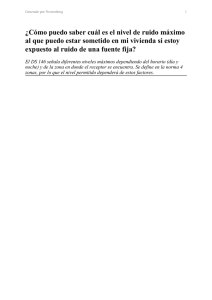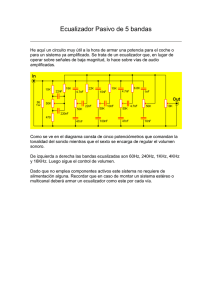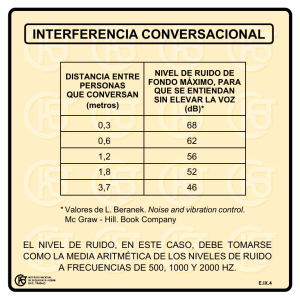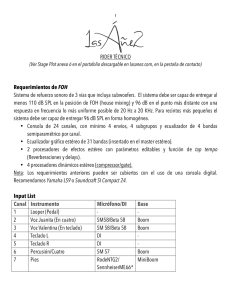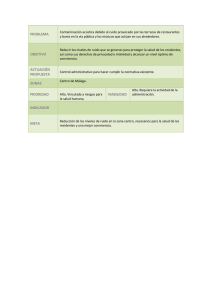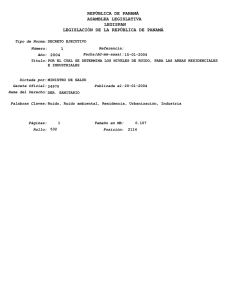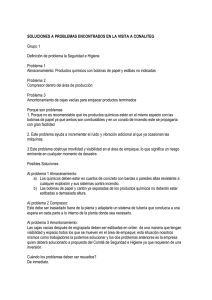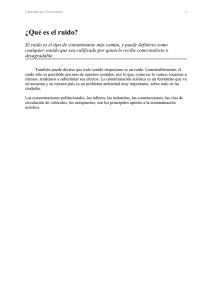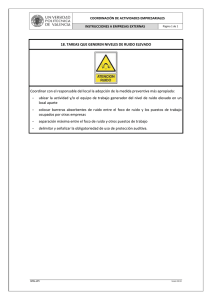Colección de prácticas de tratamiento digital de audio para
Anuncio
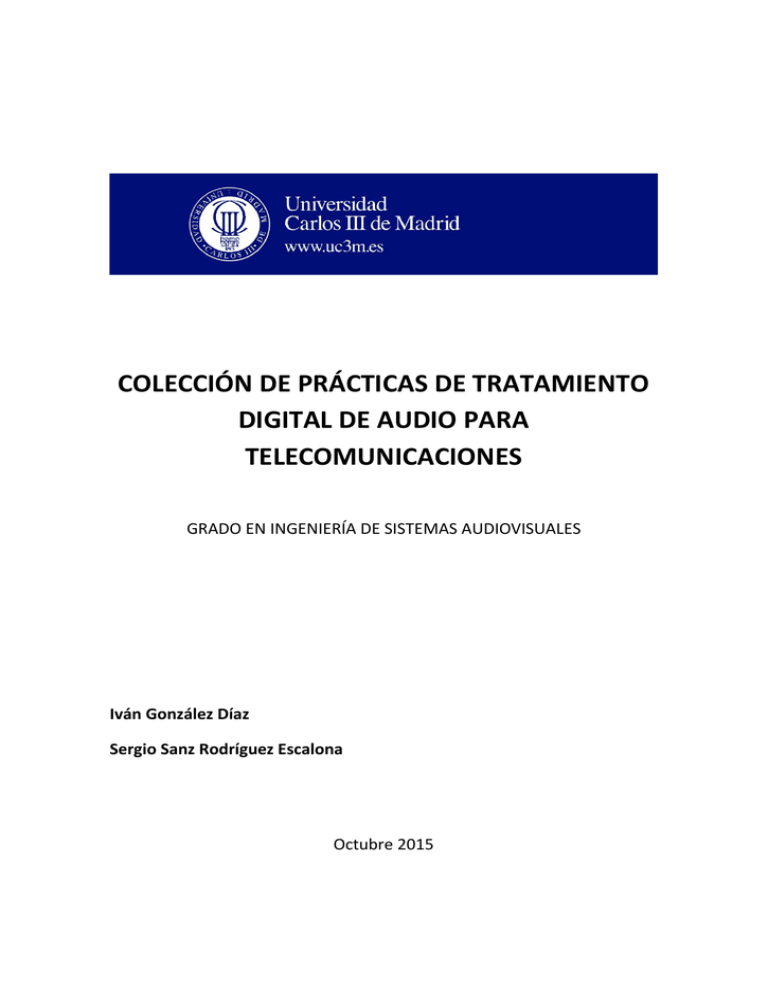
COLECCIÓN DE PRÁCTICAS DE TRATAMIENTO DIGITAL DE AUDIO PARA TELECOMUNICACIONES GRADO EN INGENIERÍA DE SISTEMAS AUDIOVISUALES Iván González Díaz Sergio Sanz Rodríguez Escalona Octubre 2015 Introduccion La asignatura Tratamiento Digital de Audio para Telecomunicaciones se cursa en el 4º año del Grado en Ingeniería de Sistemas Audiovisuales. En ella, los estudiantes adquieren conocimientos acerca de: La señal de audio (analógica y, principalmente, digital) y sus propiedades. La digitalización de una señal de audio. Los diferentes equipos de procesamiento audio: procesadores temporales, en frecuencia, de dinámica, y las consolas de mezcla. Las principales técnicas y estándares de codificación de audio. Dichos conocimientos y competencias son proporcionados en la asignatura a través de una conjunción de clases teóricas, clases de problemas, ejercicios prácticos de simulación y prácticas en un laboratorio hardware. El presente documento recopila los enunciados de éstas últimas, y constituye un cuaderno unificado para las prácticas hardware de la asignatura. En estas prácticas se han seleccionado para su estudio algunos procesadores los cuales, por un lado ilustran varios de los temas estudiados en la asignatura y, por otro, se prestan a un estudio técnico profundo en el laboratorio. En particular, el cuaderno incluye las siguientes prácticas: 1. 2. 3. 4. Práctica 1: Medidas de Calidad sobre un equipo procesador de audio Práctica 2: Equipos Procesadores en Frecuencia: el Ecualizador Gráfico Práctica 3: Equipos Procesadores en Dinámica: Compresor y Puerta de Ruido. Práctica 4: Consola Digital de Mezclas. Otros procesadores (por ejemplo, los relacionados con el procesado temporal) o temas de la asignatura (digitalización de la señal de audio o codificación de audio) no han sido incluidos en este cuaderno, por estudiarse en la asignatura a través de las prácticas de simulación software. El resto del documento se organiza a partir de las cuatro prácticas ya comentadas, incluyendo no sólo la descripción de las tareas a realizar, sino también las cuestiones planteadas durante las mismas. PRÁCTICA 1: Medidas de Calidad sobre un equipo procesador de Audio .................................... 6 1. Introducción .......................................................................................................................... 6 2. Respuesta en frecuencia ....................................................................................................... 6 2.1. Ajuste de niveles ............................................................................................................ 7 2.2. Medida de la respuesta en frecuencia ........................................................................... 8 2.3. Informe ........................................................................................................................... 8 3. Medidas de ruido .................................................................................................................. 8 3.1. Medida de la SNR y del ruido a la salida ........................................................................ 9 3.2. Ruido equivalente a la entrada ...................................................................................... 9 3.3. Informe ......................................................................................................................... 10 4. Medidas de distorsión ......................................................................................................... 10 4.1. Distorsión armónica total ............................................................................................. 11 4.2. Distorsión de intermodulación ..................................................................................... 12 4.3. Informe ......................................................................................................................... 13 5. Diafonía (Crosstalk) ............................................................................................................. 13 5.1. Informe ......................................................................................................................... 14 6. Informe ................................................................................................................................ 14 PRÁCTICA 2: Equipos Procesadores en Frecuencia: Ecualizador Gráfico .................................... 20 1. Introducción ........................................................................................................................ 20 2. Descripción del ecualizador gráfico..................................................................................... 20 3. Respuesta en frecuencia del ecualizador ............................................................................ 21 4. Aplicación práctica: ecualización de un recinto .................................................................. 24 PRÁCTICA 3: Equipos Procesadores de Dinámica: Compresor y Puerta de Ruido ...................... 26 1. Introducción ........................................................................................................................ 26 2. Compresor ........................................................................................................................... 26 2.1. Descripción del compresor de dinámica ...................................................................... 26 3. Funcionamiento del compresor .......................................................................................... 28 4. Puerta de ruido.................................................................................................................... 32 5. Descripción de la puerta de ruido ....................................................................................... 32 6. Funcionamiento de la puerta .............................................................................................. 33 7. Referencias .......................................................................................................................... 35 PRÁCTICA 4: Consola Digital de Mezclas ..................................................................................... 36 1. Introducción ........................................................................................................................ 36 2. Breve descripción de la consola digital YAMAHA 02R96 .................................................... 37 2.1. Descripción de la consola digital. Una arquitectura en capas...................................... 37 2.2. Entrada física ................................................................................................................ 40 2.3. Canales de entrada ....................................................................................................... 41 2.4. Canales de salida .......................................................................................................... 41 2.5. Salida física ................................................................................................................... 42 2.6. Comunicando/conectando canales y E/S ..................................................................... 42 2.7. Acceso al Display (Display access) ................................................................................ 44 2.8. Los controles de la consola .......................................................................................... 44 2.8.1. Selección de auxiliares (AUX SELECT) .................................................................... 44 2.8.2. Modo del codificador (ENCODER MODE).............................................................. 44 2.8.3. Modo del deslizador (FADER MODE) .................................................................... 45 2.8.4. Efectos/Plug-ins (EFFECTS/PLUG-INS) ................................................................... 45 2.8.5. Menú de canal seleccionado (SELECTED CHANNEL) ............................................. 45 2.8.5.1. Encaminamiento (ROUTING).......................................................................... 45 2.8.5.2. Acceso al display (DISPLAY ACCESS) ............................................................... 45 2.8.5.3. Procesadores de dinámica (DYNAMICS) ........................................................ 47 2.8.5.4. Panoramizador/Surround (PAN/SURROUND) ................................................ 47 2.8.5.5. Ecualizador (EQUALIZER) ................................................................................ 47 2.8.6. Capa (LAYER) ......................................................................................................... 47 2.8.7. Memoria de Escenas (SCENE MEMORY) ............................................................... 48 2.8.8. Control de Máquina (MACHINE CONTROL)........................................................... 48 2.8.9. Monitorización (MONITOR)................................................................................... 48 3. Instalación disponible en el laboratorio de audio ............................................................... 49 4. Mezcla en consola digital .................................................................................................... 49 4.1. Pistas disponibles ......................................................................................................... 49 4.2. Montaje inicial .............................................................................................................. 50 4.3. Canales de entrada: acondicionamiento y niveles ....................................................... 50 4.3.1. Ecualizador paramétrico: ajustando el espectro de los canales de entrada......... 51 4.3.2. Controles de dinámica: ajustando el margen dinámico de las señales ................ 51 4.3.3. Control de Faders .................................................................................................. 52 4.3.4. Grupos y Pares ...................................................................................................... 52 4.3.4.1. Grupos de nivel (fader): ................................................................................. 52 4.3.4.2. Grupos de ecualización: ................................................................................. 52 4.3.4.3. Emparejamiento de canales: .......................................................................... 53 4.4. Encaminamiento (ROUTING): conectando canales de entrada con canales de salida 53 4.5. Trabajando con los puntos de inserción ...................................................................... 54 4.5.1. Puntos de inserción digitales. Efectos ................................................................... 54 4.6. Almacenamiento de una escena .................................................................................. 56 4.7. Grabación de la mezcla estéreo ................................................................................... 56 4.8. Aspectos importantes en un proceso de mezcla estéreo ............................................ 57 4.9. Caso práctico: mezcla estéreo...................................................................................... 57 5. Toma de sonido mediante overdub .................................................................................... 59 5.1. Monitorización de la habitación de control ................................................................. 59 5.2. Monitorización en estudio ........................................................................................... 59 5.3. Simulación de overdub a través de monitores ............................................................. 59 5.4. Caso práctico: toma de sonido con overdub................................................................ 61 6. Monitorización 5.1 .............................................................................................................. 62 6.1. Descripción del montaje............................................................................................... 62 6.2. Localizando la fuente de cada canal............................................................................. 63 6.3. Caso práctico: panoramización 5.1 .............................................................................. 64 7. Referencias .......................................................................................................................... 65 PRÁCTICA 1: MEDIDAS DE CALIDAD SOBRE UN EQUIPO PROCESADOR DE AUDIO 1. Introducción El objetivo de esta práctica es la realización e interpretación de unas medidas de calidad que caracterizan un equipo de audio, en concreto una mesa de mezclas analógica. Las medidas que vamos a realizar son: 1. 2. 3. 4. Respuesta en frecuencia. Medidas de ruido. Medidas de distorsión. Diafonía (Opcional). Para ello utilizaremos los siguientes equipos: Mesa de mezclas RAMSA WR-S4412A. Plataforma de análisis de espectros PULSE, de Bruel & Kjaer. Cables y conectores diversos. 2. Respuesta en frecuencia La respuesta en frecuencia se define como la variación de la sensibilidad de un equipo con la frecuencia. Normalmente los fabricantes expresan la respuesta en frecuencia en forma numérica, detallando el margen de frecuencias y la tolerancia en dB como, por ejemplo, 20 Hz – 20KHz, +3dB / -3dB. Mediremos la respuesta en frecuencia de algún recorrido de la mesa de mezclas. Para ello, emplearemos un generador que proporcione un barrido tonal en el margen de frecuencias de interés y un analizador FFT, elementos que proporciona el PULSE. El montaje a realizar es el muestra la Figura 1.1. Figura 1.1 Montaje para la medida de la respuesta en frecuencia Con objeto de establecer las mismas condiciones de medida que las que aparecen en la tabla de especificaciones de la mesa, se medirá el canal de entrada 1 de la mesa a través de su entrada de micro (Ch1 A), cuya señal se encaminará hacia la salida del grupo 1 (Group 1). Los dos generadores del PULSE deben sacar a sus salidas la misma señal. Una servirá de referencia (Out 1) que irá directamente a la entrada 1 del PULSE (In 1), y la otra (Out 2) al canal de entrada de la mesa. Asimismo, la salida de1 grupo 1 se conectará a la entrada 2 del PULSE (In 2), tal y como aparece en la Figura 1.1. 2.1. Ajuste de niveles En primer lugar, el alumno deberá ajustar los niveles de entrada y salida a la mesa a +4 dBu. El objetivo de este paso previo es lograr que la mesa se comporte como un sistema de ganancia unidad, es decir, sin afectar la señal de entrada (salvo a causa de los artefactos que introduzca en la práctica: no linealidades, respuesta no plana, etc.). Configure los generadores del PULSE para que emitan un tono de 1kHz de amplitud V=1.23Vrms (+4dBu). Measurement Organiser: Generador1(2)->Properties Configure el analizador FFT para visualizar 6400 líneas, Span=25.6kHz, modo de promediado Exponential y Averages=10. Measurement Organiser: FFT Analiser->Properties->Set-up Configure la mesa del siguiente modo: Active el canal de entrada 1 y el grupo, y asegúrese de que está seleccionada la entrada de micro. Encamine toda la señal al grupo 1. Sitúe el potenciómetro de ganancia de entrada del canal al mínimo (+4dBu IN) y los fader del canal y del grupo a 0dB. Actualice la plantilla (F2) y proceda a medir (F5). Vaya a la tarea de Espectros in & out, sitúe los cursores en 1kHz y mueva el fader del canal de entrada hasta que observe que las dos frecuencias tienen la misma amplitud. Anote la posición del fader, que deberá incluirse en la memoria. 2.2. Medida de la respuesta en frecuencia Configure los generadores del PULSE para que emitan un barrido tonal de 20Hz a 20kHz de amplitud V=1.23Vrms (+4dBu), barrido unidireccional, velocidad de barrido de 400Hz/s. Cambie en el analizador FFT el modo de promediado a Peak y Averages a 4000. Actualice la plantilla (F2) y proceda a medir (F5). Guarde las gráficas asociadas a la medida de la respuesta en frecuencia como RespFrec_+4dBu. (puede hacer capturas de pantalla y pegarlas en un Word). Mida la tolerancia, es decir, los valores máximo y mínimo, en dB, del espectro con respecto a la ganancia a 1kHz. A continuación se van a realizar medidas con otra configuración diferente: Sitúe el amplificador de ganancia de entrada del canal 1 de la mesa al máximo (-60dBu IN). Cambie la amplitud de los generadores a 775μV (-60dBu). Actualice la plantilla (F2) y proceda a medir (F5). Vaya a la tarea de Respuesta en freq y guarde la gráfica bajo el procedimiento anterior. Llámela, por ejemplo, RespFrec_-60dBu. Mida la tolerancia. 2.3. Informe El grupo de laboratorio tiene que reflejar en la memoria el informe correspondiente de esta primera parte de la práctica (respuesta en frecuencia) que aparece en el apartado 6. 3. Medidas de ruido En esta parte de la práctica, el alumno realizará las medidas de ruido más comunes que puede encontrarse en las especificaciones de equipos. Siempre que se mida el ruido de un equipo es de vital importancia especificar las condiciones de medida: Ancho de banda con el que se mide, o el filtro de ponderación empleado. Resistencia que se conecta a la entrada. Posición de los controles del equipo. Idealmente esta resistencia debería coincidir con la impedancia de salida de la fuente de audio que normalmente se conecta a la entrada (por ejemplo, 150 ohmios). En la práctica se cortocircuita la entrada (0 ohmios) por pura conveniencia. Hay tres formas de expresar el ruido de un equipo: a través de la SNR, del ruido a la salida o del ruido equivalente a la entrada. 3.1. Medida de la SNR y del ruido a la salida Normalmente la SNR de un equipo se especifica de forma numérica con un tono de 1kHz, y el ruido se mide, no para la frecuencia de 1kHz, sino para un ancho de banda determinado. El conexionado de los equipos es el mismo que empleado para la medida de la respuesta en frecuencia. Mantenga la configuración anterior de la mesa. Configure los generadores para que emitan un 1kHz con una amplitud de 775μV (60dBu). Measurement Organiser: Generador1(2)->Properties Cambie el modo de promediado del analizador FFT a Exponential y Averages a 10. Measurement Organiser: FFT Analyser->Properties->Set-up Actualice la plantilla (F2) y proceda a medir (F5). Vaya a la tarea de Espectros in & out y modifique, en caso necesario, la amplitud del fader del canal de entrada para obtener a la salida el 1.23V (+4dBu). Guarde las ráficas según el procedimiento descrito. Llámelas, por ejemplo, H_1k_-60dBu. Calcule el módulo de la función de transferencia a esa frecuencia, |k|, y expréselo en dB. Este dato se necesitará para medir el ruido equivalente a la entrada. Ahora sustituya el cable que va desde la salida 2 del PULSE a la entrada 1 de la mesa por una resistencia de 150 ohmios. En el analizador FFT cambie Averages a 2000. Measurement Organiser: FFT Analyser->Properties->Set-up Aplique un filtro de ponderación A a la medida del ruido. Measurement Organiser: Groups->Respuesta frecuencia->Properties ->Signal Actualice la plantilla (F2) y proceda a medir (F5). Vaya a la tarea de Nivel de ruido, y anote el voltaje del ruido de salida, Eno, y luego expréselo en unidades logarítmicas, dBu(A). Guarde las gráficas según el procedimiento descrito. Llámelas, por ejemplo, Ruido. Con los datos que tiene, calcule la SNR a la salida del equipo en dB. 3.2. Ruido equivalente a la entrada Para ciertas aplicaciones se desea el ruido a la entrada de un dispositivo. Esta medida es necesaria cuando se diseñan o se seleccionan preamplificadores de micrófono u otros dispositivos de bajo nivel, con objeto de determinar si el ruido a la entrada se suficientemente bajo con respecto al nivel de salida del micrófono para proporcionar una SNR deseada. El ruido a la entrada se determina a través de dos medidas previas: el ruido a la salida y la ganancia del equipo. El ruido a la salida se divide por la ganancia y se obtiene el ruido equivalente a la entrada, partiendo del hecho de que todo el ruido a la salida es una amplificación del ruido a la entrada. Si empleamos el método del generador sinusoidal visto en clase de teoría, la ganancia del equipo es la que se corresponde con un tono de 1kHz, ya que suponemos que la ganancia es más o menos constante en todo el margen de frecuencias de audio. También el ruido equivalente a la entrada se conoce como el valor que debería tener un generador de ruido que, colocado en serie con el generador de señal en un circuito ideal, sin otro generador de ruido que él mismo, produjese el mismo ruido a la salida que el presente en el sistema real. Con los datos que dispone el alumno calcule el ruido equivalente a la entrada, Eni , y expréselo en dBu(A). 3.3. Informe El grupo de laboratorio tiene que reflejar en la memoria el informe correspondiente de esta segunda parte de la práctica (medidas de ruido) que aparece en el apartado 6. 4. Medidas de distorsión Decimos que un dispositivo distorsiona cuando la señal de salida sufre una alteración con respecto a la señal de entrada. Idealmente los equipos deben ser lineales en cuanto a su relación entrada-salida, pero en equipos reales esto no se cumple. Los equipos serán lineales en un margen de niveles determinado. Cuando se supera ese margen, el equipo satura produciéndose distorsión. Interesa entonces medir lo lineales que son los sistemas, mediante: Figura 1.2: Ejemplo de distorsión de un equipo ante valores extremos de la señal de entrada. Linealidad: Obtención de la curva IN/OUT. Esto no se suele hacer excepto cuando hay errores en muchos valores, por ejemplo, conversores, que debido a la cuantificación siempre dan errores. Por tanteo, en este caso se mide la linealidad. Distorsión: Existen dos tipos de medida de la distorsión: distorsión armónica total (THD) y distorsión de intermodulación (IMD). 4.1. Distorsión armónica total A la salida aparecen componentes de frecuencia nuevos, que son múltiplos de la frecuencia de entrada. Se introduce una señal sinusoidal y se miden los armónicos. Ponderamos la magnitud de los armónicos, según: 𝑇𝐻1 (%) = 100√ 2 ∑ 𝑉𝑎𝑟𝑚 2 𝑉𝑓𝑢𝑛𝑑 ó 𝑇𝐻2 (%) = 100√ 2 ∑ 𝑉𝑎𝑟𝑚 2 2 𝑉𝑓𝑢𝑛𝑑 +∑ 𝑉𝑎𝑟𝑚 Figura 1.3 Ejemplo de un espectro con distorsión armónica Esto se mide viendo el espectro con el analizador de espectros, con una resolución suficientemente elevada para ver todas las componentes armónicas, teniendo un error lo menor posible. Si la distorsión del equipo es pequeña (que es lo normal), tendremos que 𝑇𝐻𝐷1 ≅ 𝑇𝐻𝐷2. Sin embargo, es más atractiva por parte de los fabricantes la medida de la distorsión armónica total más ruido (THD+N), ya que todo lo que sale del DUT (Device Under Test) distinto de la señal de test degrada la señal y, por tanto, se incluye: armónicos, ruido de red, señales interferentes, etc. De esta forma, una baja THD+N no sólo indica que la distorsión armónica es baja, sino que el resto de ruido también lo es. El procedimiento de medida es tan sencillo como medir el nivel global a la salida (fundamental + armónicos + ruido) y luego aplicar un filtro notch para eliminar la componente fundamental. Así, se obtienen los dos términos de la ecuación arriba expuesta. Con fines didácticos se empleará la medida de THD para que el alumno observe e interprete el espectro, mida manualmente las amplitudes de los armónicos y aplique la fórmula. Existen, además, unos dispositivos llamados distorsiómetros que realizan medidas de distorsión de manera automática sin la necesidad de configurar los filtros, medir armónicos ni emplear fórmulas de forma manual. Conecte la salida 2 del PULSE a la entrada A del canal 1 de la mesa. Desactive el filtro de ponderación A. Measurement Organiser: Groups->Respuesta frecuencia->Properties ->Signal Sitúe el amplificador de entrada del canal 1 al mínimo (+4dBu IN) y los faders de canal en la misma posición que para la medida la respuesta en frecuencia (Puede volver a comprobar que los niveles de entrada y salida son los mismos a 1 kHz). Configure los generadores para que emitan un 1kHz de 1.23V (+4dBu). Measurement Organiser: Generador1(2)->Properties Cambie Averages a 250 en el analizador FFT. Measurement Organiser: FFT Analyser->Properties->Set-up Actualice la plantilla (F2) y proceda a medir (F5). Vaya a la tarea de Espectros in & out y anote los niveles de salida, en dBu, del fundamental y de los armónicos, y sus valores de frecuencia. Guarde las gráficas según el procedimiento descrito. Llámelas, por ejemplo, THD. Con los datos que tiene, calcule la THD en %. 4.2. Distorsión de intermodulación Para caracterizar la distorsión en alta frecuencia, la THD no sirve, puesto que no se podrían incluir muchos armónicos. Por tanto, se usa la medida de la distorsión de intermodulación. Se excita con al menos dos frecuencias que interactúan entre sí, dando como resultado a la salida nuevas frecuencias denominadas productos de intermodulación 𝑚 𝑓1 ± 𝑛𝑓2 de orden m+n. Existen distintas formas de medir la distorsión de intermodulación: Método SMPTE: Se emplean dos señales, una de baja frecuencia, f1=60 Hz, y otra de alta frecuencia, f2=7k Hz. La amplitud de f2 debe ser la cuarta parte de la de f1 (12 dB menos), es decir, una relación de amplitudes de 4:1. La fórmula es: 𝐼𝑀𝐷(%) = 100√ 2 ∑ 𝑉𝑖𝑚 2 𝑉7𝑘 Figura 1.4 Ejemplo de la medida de distorsión de intermodulación con el método SMPTE Método DIN (alemán): Este método casi no se usa. Toman f1=250 Hz y f2= 8k Hz. Si la f2 no es suficientemente alta, no nos dará la linealidad en alta frecuencia. En equipos analógicos, como la respuesta en frecuencia suele ser mala, con este método se caracteriza el equipo. Pero con equipos digitales, donde hay que centrarse en las frecuencias límite (donde actúa el filtro antialiasing, dependiendo del Q), el método DIN no sirve para medir distorsión. Se usa el método CCIF. Método CCIF: Se utilizan dos tonos de alta frecuencia con una relación de amplitudes de 1:1 (igual amplitud). En la mayoría de los casos el producto de intermodulación de segundo orden es f2-f1=1k Hz. En función del ancho de banda del equipo, tendremos: Sistemas de audio de ancho de banda completo (20k Hz): f1=19k Hz; f2=20k Hz. La primera componente de intermodulación estará en 1k Hz y es la que se analiza a través de la siguiente fórmula: 2 𝑉1𝑘 2 2 𝑉19𝑘 +𝑉20𝑘 𝐶𝐶𝐼𝐹(%) = 100√ Figura 1.5 Ejemplo de la medida de distorsión de intermodulación con el método CCIF. Sistemas de audio limitados en banda hasta 15k Hz: f1=13k Hz; f2=14k Hz. Se analiza lo mismo. Esta opción es menos común. De entre todos estos métodos, el alumno aplicará el método SMPTE. Configure los generadores para que emitan dos tonos, uno de 60Hz y amplitud de 775mV (0dBu), y otro de 7kHz y amplitud de 193mV (-12dBu) Measurement Organiser: Generador1(2)->Properties Actualice la plantilla (F2) y proceda a medir (F5). Vaya a la tarea de Espectros in & out y anote los niveles de salida, en dBu, de las componentes de 60Hz y 7kHz, la de los armónicos de su alrededor, así como los valores de frecuencia y el orden de estos últimos. Guarde las gráficas según el procedimiento descrito. Llámelas, por ejemplo, IMD. Con los datos que tiene, calcule la IMD en %. 4.3. Informe El grupo de laboratorio tiene que reflejar en la memoria el informe correspondiente de esta tercera parte de la práctica (medidas de distorsión) que aparece en el apartado 6. 5. Diafonía (Crosstalk) En un equipo parte de la señal de un canal puede colarse en otro canal adyacente. Esto sucede en equipos donde los canales son independientes, como los sistemas estéreo, mesas de mezcla, etc. Realice el montaje de la Figura 1.6. Figura 1.6 Montaje para la medida de diafonía Realice los siguientes pasos de configuración: Sitúe el amplificador de entrada del canal 1 al mínimo (+4dBu IN), el fader a 0dB y encamine toda la señal por la salida directa (Dir out) de la mesa. Active el canal 2 y repita el paso anterior para este canal. Configure el generador 2 del PULSE para que emita un tono de 1kHz de amplitud 1.23V (+4dBu). Measurement Organiser: Generador2->Properties Actualice la plantilla (F2) y proceda a medir (F5). Vaya a la tarea de Diafonía y anote el nivel global, en dBu, de señal de cada salida directa. Guarde las gráficas según el procedimiento descrito. Llámelas por ejemplo, Diafonía. Con los datos que tiene, calcule la diafonía en dB. 5.1. Informe El grupo de laboratorio tiene que reflejar en la memoria el informe correspondiente de esta cuarta parte de la práctica (diafonía) que aparece en el apartado 6. 6. Informe Es muy importante que el alumno incluya en las tablas las unidades a la hora de escribir las medidas, esto es: dB, dBu, dBu(A), V, % etc. Asimismo, las unidades deben ser las que pide el guión. En las próximas hojas se proporciona el informe a rellenar en la memoria de la práctica. Respuesta en frecuencia Condiciones de medida Nivel del barrido tonal a la entrada para la medida 1 Posición de los controles de la Amplificador de entrada mesa para la medida 1 Fader canal de entrada Fader del grupo Nivel del barrido tonal a la entrada para la medida 2 Posición de los controles de la Amplificador de entrada mesa para la medida 1 Fader canal de entrada Fader grupo Resultados Medida 1 Medida 2 Margen de frecuencias Tolerancia Conteste a las siguientes preguntas: 1. Hemos elegido un barrido tonal (señal determinista) en vez de utilizar un ruido blanco (señal aleatoria) para medir la respuesta en frecuencia. ¿Encuentra alguna explicación a nuestra elección? 2. En el analizador FFT, ¿por qué se usa un average de tipo peak al emplear un barrido tonal? 3. ¿A qué se debe las fluctuaciones que aparecen en la respuesta en la segunda medida? Adjunte en una hoja(s) aparte, la(s) gráfica(s) que ha guardado en RespFrec_+4dBu.doc y RespFrec_-60dBu.doc. Medidas de ruido Condiciones de medida Filtro de ponderación Resistencia a la entrada Nivel del tono a la entrada Nivel del tono a la salida Posición de los controles de la Amplificador de entrada mesa Fader canal de entrada Fader grupo Resultados Ganancia del sistema, k Nivel de Ruido a la salida, E no SNR Nivel de ruido eq. a la entrada, E ni Conteste a las siguientes preguntas: 1. ¿Por qué colocamos una resistencia de 150 Ω a la entrada de la mesa para medir el ruido de la misma? 2. Según las condiciones de medida (señales generadas, posición del control de ganancia), ¿cree usted que la SNR obtenida se trata de un límite superior (SNR<XdB), o bien de un límite inferior (SNR>XdB)?. Justifique la respuesta. Adjunte en una hoja(s) aparte, la(s) gráfica(s) que ha guardado en H_1k_-60dBu.doc y Ruido.doc. Medidas de distorsio n armo nica total (THD) Condiciones de medida Nivel del tono a la entrada Nivel del tono a la salida Posición de los controles de la Amplificador de entrada mesa Fader canal de entrada Fader grupo Resultados Frecuencia armónico Nivel THD Adjunte en una hoja(s) aparte, la(s) gráfica(s) que ha guardado en THD.doc. Responda a la siguiente pregunta: Las no linealidades hasta segundo orden vendría de un sistema que se comporta del siguiente modo: 𝑦 = 𝐴𝑥 + 𝐵𝑥 2 (1) Donde, en nuestro caso, 𝑥 = sin 2𝜋𝑓𝑡 . Desarrolle la ecuación (1) hasta que obtenga los valores asociados al tono fundamental y al primer armónico (2º orden). A partir de ahí, suponiendo A=1 y THD=0.1%, calcule el valor de B. NOTA: Puede ayudarse de la siguiente relación: 1 2 sin ∝ sin 𝛽 = [cos(𝛼 − 𝛽) − cos(𝛼 + 𝛽)] Medidas de distorsio n de intermodulacio n (IMD) Condiciones de medida Nivel del tono de 60Hz a la entrada Nivel del tono de 7kHz a la entrada Nivel del tono de 60Hz a la salida Nivel del tono de 7kHz a la salida Posición de los controles de la Amplificador de entrada mesa Fader canal de entrada Fader grupo Resultados. Armónicos Frecuencia armónico Nivel Orden IMD Adjunte en una hoja(s) aparte, la(s) gráfica(s) que ha guardado en IMD.doc. Responda a la siguiente pregunta: Las no linealidades de intermodulación vendrían de un sistema que se comporta del siguiente modo: 𝑦 = 𝐴𝑥 + 𝐵𝑥 2 (1) Donde, en nuestro caso, 𝑥 = sin(2𝜋𝑓1 𝑡) + sin(2𝜋𝑓2 𝑡). Desarrolle la ecuación (1) hasta que obtenga los valores asociados al tono fundamental y a los dos términos correspondientes a los productos de intermodulación de 2º orden. A partir de ahí, suponiendo A=1 y IMD=0.1%, calcule el valor de B. NOTA: Puede ayudarse de las siguientes relaciones: 1 sin ∝ sin 𝛽 = [cos(𝛼 − 𝛽) − cos(𝛼 + 𝛽)] 2 Diafonía (Crosstalk) Condiciones de medida Nivel del tono a la entrada Ch1 Resistencia a la entrada Ch2 Posición de los controles de la Amplificador de entrada mesa (canales 1 y 2) Fader canal de entrada Atenuador de envío de auxiliar 1 / salida directa Resultados Nivel salida Dir out 1 Nivel salida Dir out 2 Diafonía Adjunte en una hoja(s) aparte, la(s) gráfica(s) que ha guardado en Diafonía.doc. PRÁCTICA 2: EQUIPOS PROCESADORES EN FRECUENCIA: ECUALIZADOR GRÁFICO 1. Introducción Esta primera parte tiene como objetivo que el alumno se familiarice con el ecualizador gráfico disponible en el laboratorio. Para su realización se utilizarán los siguientes elementos: Ecualizador gráfico EQ231G de 31 bandas y doble canal de LA Audio. Plataforma de análisis de espectros PULSE, de Bruel & Kjaer. Mesa de mezclas analógica RAMSA WR-S4412 Altavoces autoamplificados KH 0300 D Patch Panels Cables y conectores diversos. 2. Descripción del ecualizador gráfico El ecualizador gráfico EQ231G posee 31 bandas de frecuencia y dos canales de ecualización. Este aparato es capaz de aceptar señales de entrada hasta de 0.775 Vrms (+0 dBu). Por encima de estos niveles de señal se producirá distorsión en la señal a la salida. En el panel frontal de ecualizador gráfico se pueden observar los siguientes elementos: Faders de ecualización: cada uno de ellos puede situarse en el rango de –12 a 12 dBs, siendo su posición central de 0 dBs (ganancia unidad o posición de no actividad). Conmutador ON: conmutador que activa o desactíva el banco de filtros de acualización. Control de ganancia: Controla la ganancia a la entrada del ecualizador, pudiendo atenuar o amplificar la señal. LED de detección de pico: este LED se ilumina cuando la señal se encuentra dentro de la región de 2dBs de posible clipping a la salida (a partir de 18 dBu). Cuando este LED se ilumine, existe la posibilidad de recortar la señal si se sigue aumentando la ganancia de algún filtro. Para evitar este hecho, disminuya la ganancia de entrada al ecualizador. Conmutador de filtro puente paso-alto: activa o desactiva un filtro paso alto a la salida del banco de filtros del ecualizador (filtro de salida). Control de frecuencia del filtro de salida: se utiliza para situar la frecuencia de corte del filtro paso-alto de salida del ecualizador. Se utiliza, por ejemplo, para eliminar las bajas frecuencias al trabajar con altavoces de pequeño tamaño. P1 Estudiar teóricamente (desarrollar los cálculos), a partir de la relación entre las frecuencias centrales de cada uno de los filtros K (cuyo valor viene dado por las características de un filtro en 1/3 de octava), el ancho de banda a 3dBs y el factor de calidad. 3. Respuesta en frecuencia del ecualizador En este apartado se estudiará la respuesta en frecuencia del ecualizador gráfico con el fin de comprobar su funcionamiento. Para ello se generará un ruido blanco y se observará la respuesta del ecualizador con la herramienta PULSE. El montaje, mostrado en la Figura 2.1, requiere de las siguientes conexiones: 1. La salida 1 del PULSE a la entrada de línea (entrada B) del canal 1 de la mesa analógica. Emplee para ello un cable BNC macho-Jack mono macho. 2. El canal izquierdo de la salida estéreo de la mesa analógica a la entrada 1 del ecualizador gráfico. Para ello, haciendo uso de latiguillos bantam, conecte la salida MASTER RAMSA L con la entrada EQ GRAPH IN 1. 3. La salida 1 del ecualizador gráfico a la entrada 2 del PULSE. Para ello, haciendo uso de un cable bantam-BNC, conecte la salida EQ GRAPH OUT 1 con la entrada 2 del PULSE. 4. La salida 2 del PULSE a la entrada 1 del PULSE mediante un cable BNC macho-BNC macho. Figura 2.1 Diagrama de bloques para el montaje de la medida de la respuesta en frecuencia del ecualizador gráfico A continuación se procederá a generar el ruido blanco. Abra el proyecto “Respuesta freq eq.pls” que encontrará en el directorio “D:\Prácticas de Tratamiento Digital de Audio\Practica Procesadores (2)\”. Al abrir el proyecto observará que por defecto aparece seleccionada la tarea configuración (en una barra vertical a la izquierda puede observar las diferentes tareas que componen el proyecto). En la tarea configuración se podrán manipular los diferentes parámetros del proyecto de medida a través de tres ventanas: Organizador de Configuración: encargado de configurar el hardware conectado al analizador PULSE (entradas y salidas). Observe las diferentes señales de entrada y salida y trate de relacionarlas con el montaje que ha realizado. Organizador de Medida: encargado de la configuración de los diferentes analizadores y generadores que provee la herramienta PULSE. En esta práctica se utilizarán dos generadores, un analizador FFT, y uno CPB (Constant Percentage Bandwidth) o RTA (Real Time Analyzer), asociado a la división del espectro en octavas o fracciones de éstas. Observe la organización de las señales de entrada (las medibles) en grupos así como la asignación de las mismas a los diferentes elementos de medida. Organizador de Funciones: encargado de asignar diferentes funciones o gráficas a los medidores. Es posible generar gráficas distintas para un mismo medidor en función de la señal medida, de la magnitud a medir u otros factores. En este proyecto se ha creado una función por analizador y señal a medir. Seleccione la tarea Configuración y, en el organizador de medida, pinche el botón derecho del ratón en el “Generador Señal a Mesa” y seleccione la opción Properties. En la ventana emergente elija un barrido sinusoidal, de amplitud 50m Vrms, desde 1 Hz hasta 25.6 kHz, y con una tasa de barrido de 1 KHz/s. Ahora pinche el botón derecho sobre el “Generador monitorización” y copie la configuración del otro generador (Copy Setup from). Así los dos generadores producirán barridos idénticos. Además, ha de configurar el analizador FFT. Seleccione la tarea Configuración y, en el organizador de medida, pinche el botón derecho del ratón en el “FFT Analyzer” y seleccione la opción Properties. En la ventana emergente elija un promediado de pico (Peak) y un número de 10000 muestras en el promediado. Pulse el botón de actualización de plantilla o F2. Encienda la mesa analógica, seleccione la entrada de línea (entrada B) del canal 1, active dicho canal (botón rojo ON situado sobre el fader correspondiente) y su salida master (botón L-R apretado), y coloque el panoramizador totalmente a la izquierda. Active además el canal L de la salida master y compruebe que el resto de los canales están desactivados así como los encaminados a los diferentes grupos. Recapitulando hasta este punto, se ha realizado un montaje que genera un barrido sinusoidal y lo introduce a través del canal 1 de la mesa analógica, lo envía a la salida maestra de la misma, de ahí al canal 1 del ecualizador gráfico y, finalmente, se lleva al PULSE para monitorizar la respuesta. Puesto que tanto el ecualizador gráfico como el PULSE tienen un rango dinámico limitado, hemos de asegurarnos de no saturarlos. Para ello, sitúe la ganancia de entrada del canal 1 de la mesa en el segundo punto, los faders del canal 1 y del canal izquierdo de la salida master a 0 dBs, y la ganancia del canal 1 del ecualizador a 0 dBs. Sitúe además todos los controles del banco de filtros en su ganancia máxima, el conmutador de ecualización a ON y el filtro de salida desactivado. Active ahora el botón de medida del PULSE (o F5) y seleccione la tarea “Medidas FFT” para visualizar la respuesta en frecuencia. La gráfica superior muestra la FFT de la señal generada (el barrido) y la inferior la salida del ecualizador gráfico. Compruebe que no aparezca la palabra OVERLOAD en la respuesta en frecuencia del ecualizador o se active el LED de pico del ecualizador gráfico. Si así fuese se estaría saturando la entrada del PULSE o el ecualizador (pida ayuda al profesor en este último caso). Una vez se ha comprobado que estamos en el rango dinámico de los aparatos vamos a tratar de igualar la señal de salida del ecualizador con la del generador del PULSE. Para ello sitúe todos los faders del banco de filtros del ecualizador a 0dBs y, variando únicamente la ganancia del ecualizador gráfico, trate de igualar los valores de ambas señales en 1 KHz. Cada vez que mueva la ganancia, puede para la medida con F6 y volver a medir con F5, con el fin de actualizar la respuesta. A lo largo de la práctica puede guardar las gráficas que considere necesarias para generar la posterior memoria. P2 Observe y describa la respuesta en frecuencia del ecualizador gráfico comentando aspectos como el posible rizado o pérdidas. Anote el valor de potencia que obtiene (en dBu) a tres frecuencias centrales del banco de filtros (200 Hz, 1 kHz y 5 kHz). Ahora sitúe al máximo todos los faders del banco de filtros del ecualizador gráfico. Compruebe de nuevo que no aparece la pantalla OVERLOAD en la medición del PULSE in se enciende el LED de detección de pico en el ecualizador. En la gráfica de medida verá que ahora se produce un rizado en los diferentes filtros. Aproximadamente, y en función de este rizado, puede hacerse una idea del ancho de banda de los distintos filtros. P3 ¿Tienen todos los filtros el mismo ancho de banda? Si no es así explique la razón. Pinche con el botón derecho sobre el eje X de la gráfica inferior y seleccione CPB. Explique la nueva gráfica en función de este cambio. P4 Mida el nuevo nivel de señal a tres frecuencias centrales del banco de filtros (200 Hz, 1 kHz y 5 kHz) que se obtiene en esta situación. ¿Coincide con los valores esperados a partir de la posición de los faders? Si no es así explique por qué se produce este fenómeno. P5 Mida el rizado en el punto más cercano a 1kHz donde se produzca un máximo local. Puede aumentar alguna zona de la gráfica apretando el botón derecho sobre la gráfica, seleccionando zoom y arrastrando el ratón sobre la región a aumentar. A continuación, coloque todos los faders a -12 dBs, y repita las preguntas P4 y P5. Coloque ahora todos los faders a 0 dBs y sitúe el de 1 kHz a +12 y -12 dBs. P6 Para cada una de estas dos posiciones (+12 y -12 dB), mida el nivel de potencia en 1 kHz. ¿Se obtiene el nivel esperado en función de la posición del fader? ¿Qué ha cambiado en esta nueva situación? P7 En la posición a +12 dBs para 1 kHz, amplie esta región de la señal y obtenga la frecuencia que produce el valor máximo del filtro. ¿Coincide con 1 kHz? Las especificaciones del ecualizador gráfico aseguran una desviación en frecuencia menor que un 5% para los filtros, ¿se están cumpliendo las especificaciones? P8 A partir del valor máximo del filtro que ha obtenido en P7 (la que será a partir de ahora nuestra frecuencia central real), calcule ahora el ancho de banda a 3 dBs del filtro (midiendo ambos puntos, para minimizar el error de las mediciones). Calcule a partir de estos datos el factor de calidad (Q) del filtro. ¿Es la misma que ha hallado teóricamente en la P1? De no ser así, ¿Qué implicaciones tiene esta Q en la forma del filtro? ¿Qué se podría favorecer con esta Q obtenida? Sitúe ahora la ganancia del filtro a 1 kHz a +4 dBs y repita el cálculo del ancho de banda y el factor de calidad. P9 Calcule para ambos casos (+12 y +4 dBs) el producto de G*B, siendo G la ganancia en unidades naturales (ganancia de potencia) y B el ancho de banda que ha calculado. A partir de estos resultados y los obtenidos en el apartado anterior para la Q, catalogue este ecualizador como un ecualizador de G*B constante o uno de Q constante (catalogue el ecualizador cualitativamente, no hace falta que los resultados sean exactos). P10 ¿Qué puede decir entonces del factor de calidad del filtro Q con respecto a la posición del fader? ¿En qué caso se aproxima más la Q real a la calculada teóricamente? P11 En base a las medidas y cálculos realizados, exponga sus conclusiones acerca de las características y comportamiento del ecualizador gráfico EQ231G del laboratorio. 4. Aplicación práctica: ecualización de un recinto En esta segunda parte de la práctica se tratará de utilizar el ecualizador gráfico en una aplicación muy característica del tratamiento de audio: la ecualización de recintos; en este caso el laboratorio de trabajo. Para la realización de este apartado se necesitará silencio de forma que las voces no afecten a la respuesta en frecuencia de la sala. El montaje, mostrado en la Figura 2.2, requiere de las siguientes conexiones: 1. La salida 1 del PULSE a la entrada B del canal 1 de la mesa analógica. Emplee para ello un cable BNC macho-Jack mono macho. 2. El canal izquierdo de la salida estéreo de la mesa analógica a la entrada 1 del ecualizador gráfico. Para ello, haciendo uso de latiguillos bantam, conecte la salida MASTER RAMSA L con la entrada EQ GRAPH IN 1. 3. La salida 1 del ecualizador gráfico a un altavoz autoamplificado. Utilice para ello un latiguillo bantam conectando la salida EQ GRAPH OUT 1 con la entrada 5.1 IN CEN. 4. La salida 2 del PULSE a la entrada 1 del PULSE mediante un cable BNC macho-BNC macho 5. La entrada 2 del PULSE a un micrófono. Figura 2.2 Diagrama de bloques necesario para la ecualización de una sala A continuación abra el proyecto “Ecualización sala.pls” que encontrará en el directorio “D:\Prácticas de Tratamiento Digital de Audio\Practica Procesadores (2)\”. Compruebe que ambos generadores contienen una señal Random, con 200m Vrms, un span en frecuencia de 25.6 kHz y un filtro de ruido rosa. Con esta configuración generaremos un ruido rosa en toda la banda del ecualizador gráfico. Sitúe todos los faders del ecualizador gráfico a 0 dBs, sin activar el filtro de salida y con la ganancia de la anterior parte de la práctica. Tampoco modifique la configuración de la mesa analógica. Apriete el botón de medir (o F5) y seleccione la tarea Medida CPB. La gráfica superior muestra el espectro de potencia en tercios de octava del ruido rosa generado. La gráfica inferior contiene la respuesta en frecuencia de la sala que obtiene el micrófono. Si el sonido del altavoz no es muy audible, aumente su ganancia con el potenciómetro situado en su parte trasera. P12 Comente la respuesta en frecuencia de la sala. Ahora se tratará de modificar la posición del banco de filtros del ecualizador gráfico para obtener una respuesta plana de la sala (en la práctica se aceptan variaciones en los distintos niveles de hasta 3 dBs). Para ello, viendo los datos del medidor CPB, modifique la posición de los mandos del ecualizador gráfico. P13 Dibuje de forma aproximada la curva que forman los controles de los filtros del ecualizador. P14 En esta práctica se ha realizado una simulación de la ecualización de la sala. Sin embargo, una medida real puede ser más compleja. Comente algún aspecto que podría añadirse a la medida con el fin de obtener un mejor acondicionamiento de la señal. Memoria de la práctica. PRÁCTICA 3: EQUIPOS PROCESADORES DE DINÁMICA: COMPRESOR Y PUERTA DE RUIDO 1. Introducción En esta práctica el alumno se familiarizará con dos procesadores de dinámica de señal: un compresor y una puerta de ruido. Todo el procesamiento, como le corresponde a estos dispositivos, se realizará en el dominio del tiempo, afectando únicamente al nivel de la señal (sin ningún tipo de discriminamiento en frecuencia). 2. Compresor En esta parte de la práctica el alumno profundizará en el manejo del compresor disponible en el laboratorio. Para su realización se utilizarán los siguientes elementos: Puerta de ruido y compresor GC400 de LA Audio. Consola analógica de mezclas RAMSA WR-S4412A Altavoces autoamplificados KH 0300 D Reproductor de CD Patch Panels Cables y conectores diversos. 2.1. Descripción del compresor de dinámica El compresor de dinámica GC400 contiene dos canales de compresión de dinámica con controles independientes. Además, en el modo LINK ambos canales podrían trabajar de forma combinada en modo estéreo (siendo el canal 1 el maestro o controlador de la compresión). Figura 3.1 Diagrama de bloques del compresor GC400. Tomado de [1] . En la Figura 3.1 se incluye el diagrama de bloques del compresor utilizado en el laboratorio. Cada uno de los compresores utiliza una señal de entrada sobre la que se aplicará el procesado (compresión) que le indique una señal de control. Habitualmente la señal de control es la misma señal que se va a procesar, aunque se permite utilizar una señal externa como controladora. Para ello, el compresor ofrece una entrada S/C INSERT (SIDE CHAIN INSERT) en la que un usuario puede introducir una señal externa de control. En cualquier otro caso, la propia señal a procesar se encamina también a los circuitos de control. El panel frontal, mostrado en la Figura 3.2, incluye los principales controles del compresor, los cuales se detallan a continuación: Botón BYPASS: este botón permite desactivar la compresión anulando el voltaje de control de entrada al VCA (Amplificador Controlado por Tensión). Botón PROG: Este botón introduce un filtro paso-alto que elimina las frecuencias más bajas de entrada al compresor y evitar así sobrecompresión. La respuesta de este filtro disminuye en 6 dBs las frecuencias menores de 100 Hz a la entrada del controlador de compresión (disminuye la señal de control no la señal a comprimir, aunque en la mayoría de los casos ambas coincidan). Control de umbral (Threshold): Sitúa el nivel de referencia sobre el que comienza la compresión. Control del Ratio: indica la cantidad de compresión que se aplica a la señal de entrada. Su valor es la cantidad de dBs a la entrada que producirán un dB a la salida del compresor. El Ratio de infinito indica un nivel de salida constante por encima del umbral (no dependiente del valor de entrada). Botón AUTO/MAN: En el modo AUTO los tiempos de ataque y relajación son ajustados automáticamente en función del contenido dinámico de la señal de entrada. En modo MAN, el ataque continúa siendo dependiente del programa pero el tiempo de relajación es ajustable. Botón Knee (articulación): Si es fuerte (HARD) la compresión comienza justo en el nivel indicado por el umbral. Si es débil (SOFT) se produce una compresión gradual (curva suave) en un rango de 10dBs alrededor del punto marcado por el valor del Thresold. Control de relajación (Release): solo activo en modo MAN, permite seleccionar el tiempo de relajación aplicado al compresor. Control de Ganancia: Este control permite aplicar una ganancia o atenuación (20/+20dBs) a la salida del compresor. Display de reducción de ganancia: un LED de ocho posiciones que indica la cantidad de compresión que se está aplicando a la señal de entrada (si no se iluminase no habría compresión). Botón LINK: Este botón agrupa los canales 1 y 2 para operación estéreo. El canal 1 se convierte en el master y los controles del canal 2 no se utilizan. El circuito controlador utiliza la suma de los valores eficaces (Vrms) de las señales de entrada para decidir si aplicar o no compresión. Figura 3.2 Panel frontal del Procesador de dinámica GC400 con los dos compresores. Tomado de [1] . 3. Funcionamiento del compresor En este apartado se estudiarán los diversos controles del compresor y su funcionamiento. Para ello se utilizarán el reproductor de CD y un CD con varias pistas correspondientes a un bombo de una batería y una guitarra. El montaje, mostrado en la Figura 3.3, requiere de las siguientes conexiones: 1. Los canales L y R del reproductor 1 de CD se conectaran a las entradas 1 y 2 de la mesa RAMSA. Para ello el alumno hará uso de los patch panels disponibles en el laboratorio. Utilizando dos latiguillos tipo bantam conectará las salidas CD 1 OUT L y CD 2 OUT R con las entradas INPUT RAMSA 1 e INPUT RAMSA 2, respectivamente. 2. Los canales L y R de la salida estéreo de la consola analógica a las entradas 3 y 4 de la puerta/compresor. Como el compresor ha sido desconectado de los patch panels para facilitar su manejo durante la práctica, emplee cables XLR-XLR. 3. La salida 3 del compresor al altavoz autoamplificado izquierdo y la 4 al altavoz derecho. Utilice de nuevo cables XLR-XLR. Figura 3.3 Diagrama de bloques para el montaje del compresor de dinámica Es altamente recomendable que, durante la práctica, reproduzca desde el inicio la canción cada vez que vaya a realizar una prueba nueva, pues los ritmos en los primeros instantes son más sencillos y permiten un análisis de las señales más adecuado. Encienda la consola analógica, seleccione las entradas de línea (B) para los dos primeros canales, y active dichos canales así como la salida MASTER de la consola. Coloque además las ganancias de entrada de los canales 1 y 2 en el segundo punto (-10dBu para entradas de línea). Encamine la señal de ambos canales a la salida MASTER. Panoramice el canal 1 totalmente a la derecha, y el 2 al centro. A continuación, ajustaremos los niveles de la mesa y el compresor. Sitúe el fader del canal 1 a 0 dBs, y la salida estéreo a -6 dBs. Deje el fader del canal 2 al mínimo (eliminando así la señal). Hasta este momento estamos utilizando únicamente la pista del bombo en el canal 1 de la mesa, el cual, a través del canal R de la salida MASTER, es llevado hasta el compresor 2 y, finalmente, al altavoz derecho. Estamos trabajando, por lo tanto, con una señal mono. A continuación, introduzca la siguiente configuración sobre el compresor 2: El botón BYPASS desactivado. La ganancia a 0 dBs. El Threshold al máximo El Ratio a 1 El botón AUTO/MAN deseleccionado (posición AUTO). El botón MODE KNEE seleccionado (posición Hard) El botón PROG y el LINK deseleccionados. Recuerde que el botón BYPASS activa o desactiva el funcionamiento del compresor. Puede utilizarlo para comprobar el procesado del compresor en cada momento (conmutando entre compresión/no compresión). P1 Reproduzca ahora la pista 3 del CD y escuche. Si modifica el valor del Threshold, ¿cuál es el resultado y por qué se produce? Dibuje la curva de transferencia estática del compresor con esta configuración. P2 Ahora ponga el Ratio a 8, y modifique el valor de Threshold. ¿Qué es lo que ocurre en este caso? ¿De qué tipo de compresor se trata? Dibuje su curva de transferencia estática para un valor del Threshold determinado (a elegir) y con Ratio de 8. Para determinar el tipo de compresor tenga en cuenta que la ganancia que incorpora el compresor afecta a todos los niveles por igual, con lo que se trata de un elemento externo al compresor en sí (únicamente sirve para obtener niveles de señal adecuados a la salida del dispositivo). P3 Ahora ponga el Ratio al máximo (valor infinito) y escuche la pista resultante. Explique lo que ocurre y dibuje la curva de transferencia estática del compresor en este caso. Si no aprecia diferencias con el caso anterior puede disminuir el valor del Threshold, y volver a escuchar la diferencia entre un Ratio de 8 e infinito. Ahora seleccione un Ratio de 8, un Threshold de -15 y utilice el modo manual (apriete el botón AUTO/MAN). P4 Modifique el valor de Release y explique lo que sucede a partir de la definición teórica de dicho control. ¿Se produce una disminución de la sonoridad al aumentar mucho el valor del Release? Si es así explique por qué e incluya en la memoria una representación gráfica del fenómeno. P5 Con el resto de parámetros en la configuración propuesta, ¿en qué situación es mayor la dinámica del programa musical? a) Release pequeño b) Release grande NOTA: Tenga en cuenta los transitorios en su elección. Ahora vamos a estudiar las diferencias entre las curvas de compresión fuertes (HARD) y débiles (SOFT). Para cambiar de una a otra basta con conmutar el botón KNEE. Con el Release al mínimo, reproduzca la pista en modo HARD de modo que se logre la compresión máxima en los golpeos de bombo sin afectar al resto de instrumentos de la batería (vea para ello cuando se iluminan los LEDs). P6 Si conmuta el botón KNEE podrá observar una diferencia en el comportamiento de los LEDs que indican la presencia de compresión. Comente esta diferencia y explique por qué se produce. Ahora se va a introducir también el canal 2 de la mesa (la guitarra). Sitúe el fader del canal 1 a 0 dBs, el del canal 2 a -20 dBs, y la salida MASTER a -6 dBs (ambos faders). Panoramice ahora la salida estéreo de la mesa al centro. Sitúe el panoramizador del canal 1 a la derecha y el del canal 2 al medio. Introduzca los siguientes valores a ambos compresores: El botón BYPASS activado. La ganancia a 0 dBs. El Threshold a -15 El Ratio al máximo El Release al máximo. El botón AUTO/MAN seleccionado (posición MAN). El botón MODE KNEE seleccionado (posición Hard) El botón PROG y el LINK deseleccionados. Con este montaje, reproduzca las pistas y sitúese a una cierta distancia y más o menos en el medio de los dos altavoces. Debería tener la imagen sonora de la guitarra en el centro y la del bombo en el altavoz de la derecha. Es lógico, pues no se está realizando ninguna compresión y así se han mezclado ambas pistas (la guitarra a la salida estéreo y el bombo panoramizado a la derecha). P7 Ahora desactive los modos BYPASS de los compresores, ¿se desplaza la imagen sonora de la guitarra? Si es así, explique por qué se está produciendo este hecho. Relacione su respuesta con todos los parámetros del compresor que tengan influencia en este proceso. P8 A continuación, active el botón LINK y comente la nueva posición de la imagen sonora de la guitarra. Relacione este cambio con la función del botón LINK. Por último, se va a analizar uno de los posibles usos de un compresor en la sonorización de eventos en directo. Imagine que tiene que amplificar el micrófono de una persona que va a pronunciar un discurso en un auditorio. Durante la prueba de sonido, el orador se mantiene cerca del micrófono y a una distancia constante, de manera que usted ajusta el equipo al nivel de amplificación adecuado. Sin embargo, durante el evento, el orador se acerca y se aleja del micrófono según habla, por lo que la señal que llega a la mesa tiene grandes variaciones de nivel. Esto hace que en algunos momentos la audiencia no escuche al orador. A continuación se hará uso del compresor para intentar minimizar dichas variaciones, de manera que, a pesar de los movimientos del orador, el nivel a la salida del compresor sea lo más constante posible. Conecte el micrófono AKG D88S a la entrada 3 de la mesa y seleccione la entrada de micro de dicho canal (A). Ajuste la ganancia de entrada de dicho canal en 7ª marca aproximadamente. Active el canal 3 en la mesa. Panoramice el canal a la derecha, y encamine la señal hacia la salida MASTER de la mesa. Ajuste el fader del canal 3 a 0 dB, y el fader de la salida MASTER a -6 dB, y los faders del canal 1 y 2 al mínimo (eliminando la señal). Active el botón BYPASS del compresor 4. Compruebe cómo la señal del micrófono cae abruptamente cuando se aumenta ligeramente la separación micrófono-boca. Ahora introduzca la siguiente configuración en el compresor: El botón BYPASS desactivado. La ganancia a 0 dBs. El Threshold al máximo El Ratio a 1:1 El Release a 1. El botón AUTO/MAN seleccionado (posición MAN). El botón MODE KNEE seleccionado (posición HARD) El botón PROG y el LINK deseleccionados. P9 A continuación ajuste los parámetros del compresor de manera que consiga que la señal no caiga tan abruptamente cuando se aumenta la separación del micrófono. Deberá aplicar una compresión elevada a los niveles obtenidos cuando el micrófono está muy cerca, y no actuar sobre los niveles bajos, obtenidos cuando el micrófono está alejado. Para ello, puede seguir los siguientes pasos: a. Introduzca una relación de compresión alta (por encima de 8:1). b. Coloque el micrófono a la distancia máxima aceptable de la boca del orador. c. Ajuste el Threshold en el límite en el que no se produce compresión. d. Ahora vaya acercando el micrófono y compruebe que la señal se comprime evitando así el aumento molesto de la sonoridad. Ajuste el resto de parámetros (Ratio, Release) hasta que obtenga el efecto óptimo. e. Por último, ajuste la ganancia de salida para que la sonoridad sea la misma activando y desactivando el BYPASS P10 Separando y alejando el micrófono, compare la variación de nivel obtenida con y sin compresor. (Ayúdese del botón BYPASS). Anote los valores finales de todos los parámetros ajustados en el compresor explicando el porqué de dicha configuración. 4. Puerta de ruido En esta parte de la práctica el alumno trabajará con la puerta de ruido disponible en el laboratorio. Para su realización se utilizarán los siguientes elementos: Puerta de ruido y compresor GC400 de LA Audio. Consola analógica de mezclas RAMSA WR-S4412A Altavoces autoamplificados KH 0300 D Reproductor de CD Patch Panels Cables y conectores diversos. 5. Descripción de la puerta de ruido La puerta de ruido GC400 contiene dos canales con controles independientes. Además, en el modo link ambos canales podrían trabajar de forma combinada en modo estéreo (siendo el canal 1 el maestro o controlador de la puerta). Cada una de las puertas utiliza un canal de entrada sobre la que aplicará el procesado que le indique una señal de control. Habitualmente la señal de control es la propia entrada aunque la puerta permite utilizar una señal externa como controladora. Figura 3.4 Diagrama de boques de la puerta de ruido GC400. Tomado de [1] . En la Figura 3.4 se incluye el diagrama de bloques de la puerta de ruido utilizada en el laboratorio. Así mismo, en la Figura 3.5, se pueden observar los controles del dispositivo, los cuales se describen a continuación: Botón BYPASS: este botón permite desactivar la puerta anulando el voltaje de control de entrada al VCA (Amplificador Controlado por Tensión). Botón LISTEN: Este botón permite monitorizar la señal de control en el canal de salida (es la que se oye). Control Paso-Alto (HI-PASS): este control permite situar la frecuencia de corte de un filtro paso-alto sobre la señal de control, de forma que las frecuencias inferiores no actuarán sobre la puerta. Control Paso-Bajo (LO-PASS): este control permite situar la frecuencia de corte de un filtro paso-bajo sobre la señal de control, de forma que las frecuencias superiores no actuarán sobre la puerta. Led EXT-KEY: este LED se ilumina cuando la señal de control que se emplea es externa. Como se puede ver en la Figura 3.4, la puerta de ruido permite emplear una señal externa en este punto, de forma que la señal a procesar y la de control son diferentes. El conmutador S/C INSERT del diagrama de bloques muestra la posibilidad de activar la señal externa o, en cambio, utilizar la misma señal para ambas necesidades. Control de umbral (Threshold): Sitúa el nivel de referencia por encima del cual se abrirá la puerta. Admite valores desde -50 dBu hasta 20 dBu. LEDs encima-debajo (Above-Below): indican si la señal de control está por encima o por debajo del umbral definido, lo que conlleva que la puerta esté abierta o cerrada respectivamente. Botón de ataque (ATTACK): permite conmutar entre dos tiempos de ataque, uno rápido más adecuado para señales con transitorios muy rápidos como las de los instrumentos de percusión, y otro más lento, adecuado para señales más generales. Botón de rango (Range): permite conmutar entre dos posibles atenuaciones de la puerta, -80 dBs que producen la eliminación completa de la señal, y -20 dBs que dan lugar a una atenuación más suave. Control de relajación (Release): controla el tiempo de relajación necesario para que la puerta se cierre si el nivel de la señal de control está por debajo del umbral. Botón LINK: Este botón agrupa los canales 1 y 2 para operación estéreo. El canal 1 se convierte en el master y los controles del canal 2 no se utilizan. El circuito controlador utiliza la suma de los valores eficaces (Vrms) de las señales de entrada para decidir si abrir o cerrar la puerta. Figura 3.5 Panel frontal de la puerta de ruido GC400. Tomado de [1] . 6. Funcionamiento de la puerta En este apartado se estudiarán los diversos controles de la puerta y su funcionamiento. Para ello se utilizará la puerta para tratar de eliminar los sonidos residuales procedentes de otros elementos de la batería en la pista del bombo (Track01 de la canción 1 del multipista). Esta es una aplicación muy típica de las puertas de ruido durante la toma de sonido, cuando los diferentes micros asignados a una batería captan señales de varios elementos y no son capaces, por ejemplo, de aislar totalmente la señal del bombo de la caja o el charles. El montaje, mostrado en la Figura 3.6, requiere de las siguientes conexiones: Las conexiones entre el reproductor de CD y la consola analógica serán las mismas que en los apartados anteriores. El canal R de la salida estéreo de la consola a la entrada 2 de la puerta de ruido. Utilice conectores XLR-XLR. La salida 2 de la puerta al altavoz autoamplificado trasero derecho. De nuevo, use cableado XLR-XLR. Figura 3.6 Diagrama de bloques para el montaje de la puerta de ruido En la consola analógica, desactive todos los canales menos el 1 y la salida MASTER. Sitúe el fader del canal 1 a 0 dBs y el de la salida estéreo a -6 dBs. En la puerta de ruido introduzca la siguiente configuración sobre la puerta 2: Los filtros paso-bajo y paso-alto desactivados (en sus valores extremos, de forma que no recorte ninguna frecuencia de la señal). BYPASS y LISTEN desactivados. Release al mínimo. Ataque rápido (FAST) Atenuación de -80 dBs. Threshold al mínimo. Ahora modifique el Threshold hasta que únicamente escuche el bombo y desaparezcan los sonidos que se están colando de otros elementos de la batería. P11 Anote el valor del Threshold para el que se produce este fenómeno y dibuje la curva de transferencia estática de la puerta. P12 Ahora cambie el ataque a SLOW, comente si el sonido obtenido ha cambiado y explique por qué. Represente aproximadamente la señal temporal del golpeo del bombo en estas tres circunstancias: a) sin la puerta de ruido, b) con la puerta de ruido con ataque FAST, c) con puerta de ruido con ataque SLOW. P13 Ahora, de nuevo en ataque FAST, vaya aumentado el valor del Release. ¿Qué ocurre para valores extremos del Release? Especifique el valor óptimo desde su punto de vista y explique por qué dicho valor es el óptimo. Represente aproximadamente la señal temporal del golpeo del bombo en estas 4 circunstancias: a) sin la puerta de ruido, b) con la puerta de ruido con Release demasiado pequeño, c) con puerta de ruido con Release demasiado grande, d) con puerta de ruido con Release óptimo. P14 Considerando un Threshold óptimo que active la puerta ante el inicio del golpeo del bombo, explique razonadamente en qué caso el programa resultante tiene una mayor dinámica a. Tiempo de ataque SLOW y Release grande. b. Tiempo de ataque SLOW y Release pequeño. c. Tiempo de ataque FAST y Release grande. d. Tiempo de ataque FAST y Release pequeño. P15 Conmute ahora el valor de la atenuación a -20 dBs, comente lo que escucha y el por qué. P16 Dispone de una secuencia de audio con una voz a la que se ha añadido un ruido de dither. ¿Se podría eliminar el dither a través de una puerta de ruido? En función de su respuesta, explique cómo se haría o por qué no se podría eliminar. P17 Ahora imagine que está realizando una grabación de un músico tocando una flauta travesera, y que durante la toma detecta que el micrófono capta el ruido del soplido que ejerce el músico al tocar dicho instrumento. Indique si es posible eliminar ese soplido mediante la inserción de una puerta de ruido. Razone su respuesta. 7. Referencias [1] “GC400 Dual Frequency Conscious Noise Gate & Auto Compressor “Operation Manual”, LA Audio, March 2003 PRÁCTICA 4: CONSOLA DIGITAL DE MEZCLAS 1. Introducción Esta práctica tiene como objetivo que el alumno se familiarice con el funcionamiento de una mesa digital de mezcla. Inicialmente se impartirán unas nociones básicas sobre los diferentes mandos y controles de la consola, las cuales permitirán simular después ciertos procesos típicos en audio: grabación estéreo y surround 5.1, o una toma de sonido. Para la realización de esta práctica se utilizarán los siguientes elementos: Consola digital de mezclas YAMAHA 02R96. Grabador multipista ALESIS ADAT HD24 Procesador digital de efectos ALESIS MidiVerb 4 Altavoces autoamplificados Sistema 5.1 KH 0300 D Patch Panels Cables y conectores diversos Esta práctica se divide en dos sesiones: Sesión I: La primera sesión comenzará con un estudio de la instalación disponible en el laboratorio, y una introducción al manejo de la consola digital y sus principales mandos. Posteriormente, el alumno llevará a cabo el proceso de mezcla y grabación a partir las pistas de obtenidas de la toma de sonido. Durante este proceso, también aprenderá a inter-conectar la mesa con otros dispositivos de la cadena de audio disponibles en el laboratorio. Sesión II: En la segunda sesión, el alumno utilizará los conocimientos aprendidos en la sesión anterior para realizar un proceso de toma de sonido mediante la técnica overdub, y para realizar una monitorización surround 5.1. SESIÓN 1 La primera sesión de la práctica de consolas digitales, constituirá una introducción a la instalación disponible en el laboratorio así como de los principales mandos de la consola digital YAMAHA 02R96. Además, en esta sesión el alumno realizará un proceso de mezcla utilizando la consola. 2. Breve descripción de la consola digital YAMAHA 02R96 En esta introducción se describirá la arquitectura de la consola digital, con sus entradas y salidas físicas, y los canales digitales de entrada y salida. Además se describirá la instalación de audio disponible en el laboratorio. Durante la introducción, es importante que el alumno localice y se familiarice con los diferentes mandos que se vayan describiendo. Puede además realizar algunas pruebas con algunos de los mandos. 2.1. Descripción de la consola digital. Una arquitectura en capas. La consola de mezcla digital YAMAHA 02R96 ofrece un procesamiento de audio digital de 24 bits/96 kHz. Como toda consola de mezclas, la 02R96 contiene una etapa de entrada, una de mezcla y una de salida. Para poder entender con facilidad la mesa digital nos basaremos en la Figura 4.1. Como podemos observar, la mesa consta de diferentes capas: Entrada física: esta capa se corresponde con el conexionado de las diferentes entradas a la mesa (analógicas o digitales) y sus correspondientes controles. Canales de entrada: las diferentes entradas físicas de la mesa pueden ser mapeadas a canales digitales de la mesa. Estos canales son los canales de entrada, y no aceptan conexionado con más de una entrada física (es decir, no mezclan señales). Canales de salida: los canales digitales de salida se utilizan para llevar las señales de los canales de entrada hasta la salida de la mesa. Además de este empleo obvio, permiten otras funcionalidades como mezclar señales provenientes de los canales de entrada. Salida física: esta capa contiene todas las salidas físicas (analógicas o digitales) de la mesa y proporciona conexionado físico a los canales de salida de la mesa. Procesadores internos: la mesa digital YAMAHA 02R96 incorpora ciertos procesadores digitales como unidades de efectos. Es importante tener en cuenta que dichos dispositivos son EXTERNOS a la mezcla, por lo que se utilizarán de igual modo que un aparato externo del laboratorio (la única diferencia es que se establecerá un conexionado lógico interno, en vez de uno físico). Figura 4.1 Modelo de capas de la mesa digital A partir de la definición del modelo por capas podemos intuir algunas características de una mesa digital de este tipo: En esta mesa se diferencia entre las etapas de E/S y los canales digitales sobre los que realizar la mezcla. Una mesa digital nos proporciona mucha más flexibilidad, pues permite una interconexión abierta entre dispositivos físicos (E/S) y canales digitales, y entre varios canales digitales (canales de entrada con canales de salida). En la Figura 4.2 se puede observar la superficie de control de la mesa digital YAMAHA 02R96. A lo largo de esta primera sesión se irán explicando los elementos más importantes. Figura 4.2 Superficie de control de la mesa YAMAHA 02R96. Tomada de [1] . Por otro lado, en la Figura 4.3 se incluye una representación del panel posterior de la mesa, en la que se pueden ver las diferentes entradas y salidas físicas. Figura 4.3 Panel posterior de la mesa YAMAHA 02R96. Tomada de [1] . 2.2. Entrada física Los mandos correspondientes a la etapa de entrada analógica se encuentran situados en la banda superior del panel frontal de la mesa así como en el panel posterior correspondiente al conexionado. En esta zona se pueden distinguir los diferentes tipos de entradas físicas de la mesa: a. Conectores de entrada AD 1-16: estas 16 entradas analógicas permiten conexionado balanceado tipo XLR o Jack, con una gama de entrada de –60dB a +10 dB. b. Conectores de entrada AD 17-24: entradas de tipo Jack balanceado, con rango nominal de entrada de –34 dBs a +10dBs. c. Slots para tarjetas digitales: con el objetivo de utilizar conexiones digitales a través de fibra óptica entre la mesa y otros dispositivos. A su vez, las entradas AD (analógicas), tienen una serie de controles analógicos (previos al proceso de digitalización de la señal): Alimentación virtual (AD1-16): Un conmutador de +48V con alimentación virtual PHANTOM para micrófonos de tipo condensador. Solo con entradas analógicas. Conmutador de PAD: atenuador de 26 dBs para tratar señales de alto nivel. En esta práctica los conmutadores PAD estarán siempre activados sobre los canales de salida del multipista (son de alto nivel). Solo con entradas analógicas. Ganancia: ganancia aplicada sobre el canal de entrada. La ganancia se expresa como el valor que tendría que tener la señal de entrada para que a la salida de este control se obtuviese el valor nominal de la mesa. Con valores de –16 dBs a –60 dBs, o de +10 dBs a –34 dBs si el PAD está activado. Por eso valores menores implican una ganancia mayor. Lo ideal es ajustar este nivel de forma que la señal sea suficientemente alta. No hay problema con que alguna vez se ilumine el led de peak (no así si se ilumina muy habitualmente, baje entonces un poco la ganancia). Solo con entradas analógicas. Leds de peak y signal: el led de señal se ilumina cuando el nivel de entrada es al menos 20 dBs por debajo del nivel nominal. El led de pico se ilumina cuando el nivel de señal de entrada está 3 dBs por debajo del corte. Inserciones AD: estas entradas permiten introducir puntos de inserción analógicos. Los cables son funda-masa, anillo-retorno, punta-envío. Tenga cuidado al utilizar cables de inserción, si no está seguro de cómo colocar los diferentes extremos pregunte al profesor. Solo con entradas analógicas. Conmutador de inserción: permite activar las inserciones analógicas de los canales de entrada. Un punto de inserción analógico es externo a la mesa (ésta, salvo por el conmutador que activa el circuito necesario, no distingue entre un canal con punto de inserción y otro cualquiera. Para ambos el circuito digital que aparece a continuación es el mismo). Solo con entradas analógicas. Hasta este punto, la consola digital se comporta de forma similar a una analógica: los circuitos y controles que ve en el frontal tienen una correspondencia exacta con el circuito físico subyacente. 2.3. Canales de entrada A continuación, aquellas entradas que sean analógicas son digitalizadas (a través de un conversor AD) y el comportamiento de la mesa es más flexible y complejo. Una mesa digital no ofrece una correspondencia entre la circuitería física de las entradas y el procesamiento digital. Como ejemplo aclaratorio, podríamos pensar en conectar la entrada analógica 1 (después de la conversión AD) al canal digital 17. La mesa digital nos ofrece 48 canales digitales de entrada. Esta gran cantidad de canales nos proporciona una gran flexibilidad, pudiendo mapear una misma entrada a varios canales, usando entradas físicas digitales a través de tarjetas, etc. Mediante el control LAYER (ver el control en la mesa) se puede conmutar entre los diferentes niveles disponibles (canales 1-24, canales 25-48, MASTER con auxiliares y buses, y REMOTE). Como los mandos de control son limitados, para actuar sobre un canal en concreto debemos estar en el nivel adecuado (el nivel al que pertenezca dicho canal). A grandes rasgos, los mandos más importantes a manejar en esta parte de la mesa son: Codificador: rueda situada encima de cada canal. Por defecto, maneja la panoramización de un canal. En el DISPLAY ENCODER MODE, puede modificar su función a AUX, controlando entonces el nivel de señal enviado a cada canal auxiliar, o ASSIGN 1 y 2, para otras asignaciones definidas por el usuario. Botón SEL: permite seleccionar un canal para modificar su configuración. Este botón sirve para manejar parámetros digitales a través del menú SELECTED CHANNEL (para subir un fader o manejar algún potenciómetro no hace falta seleccionar el canal). Botón SOLO: permite individualizar un canal (escuchar únicamente dicho canal). Botón ON: activa el funcionamiento de un canal digital. Fader de nivel: permite controlar el nivel de un canal determinado. 2.4. Canales de salida La mesa digital proporciona varios canales de salida. Los mandos disponibles para cada uno de los canales son los mismos descritos en el apartado anterior: Buses: la mesa dispone de 8 buses de salida. Canales auxiliares: la mesa dispone de 8 canales auxiliares. Salida directa: cada canal de entrada dispone de su salida directa, la cual puede ser pre-eq, prefader o postfader. Canal estéreo-out: es la habitual salida MASTER de las consolas analógicas. 2.5. Salida física Las más importantes son: Stereo OUT +4 dB: Conectores analógicos balanceados tipo XLR con salida nominal de +4 dBu. Para aplicaciones de consumo, también se proporcionan dos salidas Jack no balanceado con nivel nominal -10 dBV. OMNI OUT +4 dB: 8 salidas de tipo Jack balanceados con nivel nominal de +4 dBu, a las que se pueden aplicar patches (podemos mapear cualquier canal disponible a una salida OMNI). CONTROL ROOM MONITOR OUT +4dB: dos salidas L y R tipo Jack balanceado con un nivel nominal +4 dBu, utilizado normalmente para enviar señales a los monitores principales de la habitación de control. STUDIO MONITOR OUT +4dB: dos salidas L y R tipo Jack balanceado con un nivel nominal +4 dB, utilizado normalmente para conectarse con los sistemas de monitorización del estudio. Slots para tarjetas digitales: con el objetivo de utilizar conexiones digitales a través de fibra óptica entre la mesa y otros dispositivos. 2.6. Comunicando/conectando canales y E/S Una vez conocemos los diferentes canales y las etapas de E/S, hemos de explicar cómo podemos enviar señales de unos a otros. Para ello, nos basaremos en la Figura 4.4. Figura 4.4 Esquema de capas de la mesa digital con los dos métodos de interconexionado Como se puede ver en dicha figura hemos de considerar dos tipos de interconexionado: Patches: son puertos de conexión entre un dispositivo físico externo a la mezcla y un canal digital (de entrada o salida) de la mesa. Recordemos que los procesadores internos que incorpora la mesa (unidades de efectos, por ejemplo) han de considerarse dispositivos físicos, pues son independientes de la mezcla. De hecho, dichos dispositivos no aparecerían en una consola analógica. Encaminamiento (routing): son direccionamientos de las señales disponibles en canales digitales de entrada a canales digitales de salida. Un encaminamiento indica el camino de la mezcla, de ahí que su función principal sea mezclar señales en un nuevo canal. El empleo de estos dos elementos es FUNDAMENTAL en una mesa digital, pues aquí reside la gran flexibilidad y potencia de un dispositivo de este tipo. Es, por lo tanto, muy importante distinguir entre ambos y saber utilizar el adecuado en cada momento. 2.7. Acceso al Display (Display access) En la superficie de control existe un menú que permite controlar los contenidos del display de la mesa. El display es el elemento desde el que se manejarán la mayoría de los controles disponibles de la mesa. Entre sus aplicaciones principales están: AUTOMIX: controles para automatizar la mezcla y el funcionamiento general de la mesa. No lo vamos a usar. DIO: control utilizado para controlar la E/S digital y la conexión en cascada de varias mesas. No lo vamos a usar. SETUP: para configurar parámetros generales de la mesa. No lo vamos a utilizar. UTILITY: utilidades secundarias, como el control de baterías o un oscilador. No lo vamos a utilizar. REMOTE: para controlar la capa remota. La mesa permite controlar dispositivos MIDI externos desde sus controles. No lo vamos a utilizar. MIDI: para manejar MIDI. No lo vamos a utilizar. METER: para monitorizar las señales disponibles en los diferentes canales digitales de la mesa. Muy útil. VIEW: Menú de visualización de algunas funcionalidades de la mesa. En general, este menú es accesible desde los propios módulos de la mesa. PAIR: para generar pares de canales. GROUP: para manejar agrupamientos entre canales. INPUT PATCH: menú desde el cual se manejan los patches de entrada. Menú fundamental. OUTPUT PATCH: menú desde el cual se manejan los patches de salida. Menú fundamental. En general, muchos de estos menús son accesibles desde los módulos propios que los necesitan. 2.8. Los controles de la consola 2.8.1. Selección de auxiliares (AUX SELECT) En este menú podemos activar el display de control de auxiliares (botón DISPLAY) y controlar los 8 auxiliares disponibles. Este menú se utiliza conjuntamente con el menú ENCODER MODE o FADER MODE para controlar el envío de señales a los auxiliares. 2.8.2. Modo del codificador (ENCODER MODE) Este menú permite controlar la utilidad de los codificadores entre varias opciones: PAN: controlando así los panoramizadores. AUX: controlando el envío de señal a los auxiliares. ASSIGN 1 y 2: para realizar funciones que define el usuario. 2.8.3. Modo del deslizador (FADER MODE) Permite conmutar la utilización de los deslizadores entre: FADER: utilizando los deslizadores como controladores de nivel. Habitualmente está será la posición por defecto. AUX: para controlar el envío de señales a los auxiliares. 2.8.4. Efectos/Plug-ins (EFFECTS/PLUG-INS) Este menú controlar el manejo de las unidades de efectos internas de la mesa, y de los plug-ins (efectos a través de tarjetas digitales o mediante controladores MIDI). Su utilización se verá a lo largo del desarrollo de la práctica, por lo que no se incidirá más por el momento. 2.8.5. Menú de canal seleccionado (SELECTED CHANNEL) Este menú permite controlar los parámetros del canal que esté seleccionado en cada momento. Esta sección, a su vez, se divide en diferentes submenús: 2.8.5.1. Encaminamiento (ROUTING) Con los botones de este menú se puede dirigir la señal de un canal digital de entrada a: alguno de los 8 buses disponibles (botones 1-8) canal de salida estéreo (botón STEREO) canal de salida directa (botón DIRECT) Además, se puede decidir si la panoramización del canal de entrada se mantiene en el canal de salida al que se dirige la señal (botón FOLLOW PAN). Como se puede observar, el encaminamiento no es más que una matriz de conexiones entre los canales de entrada y salida digitales. 2.8.5.2. Acceso al display (DISPLAY ACCESS) Este menú permite visualizar el circuito correspondiente a un canal digital (botón PHASE/INSERT). En la Figura 4.5 se incluye una representación de dicho circuito para un canal digital de entrada de la mesa. IN PRE-EQ PREFADER ON FADER POSTFADER GATE EQ COMP COMP COMP INSERT INSERT INSERT DELAY Figura 4.5 Canal de entrada digital. Tomada de [1] . Como se puede observar, la señal pasa a través de diferentes etapas: Una puerta de ruido digital: que incluye la propia mesa. Una etapa de ecualización: a través de un ecualizador paramétrico de 4 bandas. Un delay o retardo: el cual permite retardar los canales digitales de entrada para sincronización. Un conmutador ON: para activar el canal. Un fader: para controlar el nivel de señal. Un compresor: para comprimir la dinámica de la señal. El compresor se puede colocar de forma flexible en tres posiciones diferentes: pre-eq, prefader y postfader. Un punto de inserción digital: la consola ofrece la posibilidad de introducir puntos de inserción en la etapa de entrada digital (pre-eq, prefader y postfader). Los puntos de inserción pueden dirigir la señal a través de procesadores internos de la consola (la consola dispone de unidades de efectos internas) o a través de algún procesador externo (en ambos casos la configuración a adoptar se realiza mediante patches; ver patch IN y OUT en el menú de la inserción de la pantalla). Para un canal digital de salida, el esquema sería el mostrado en la Figura 4.6: Figura 4.6 Canal de salida digital. Tomada de [1] . 2.8.5.3. Procesadores de dinámica (DYNAMICS) Este menú permite controlar los procesadores de dinámica que ofrece la mesa digital: la puerta de ruido y el compresor. Ambos procesadores disponen de multitud de controles que se verán a lo largo de la práctica (y en otras prácticas). 2.8.5.4. Panoramizador/Surround (PAN/SURROUND) Este menú permite modificar la configuración de panoramización (estéreo) y surround del canal que esté seleccionado. Los botones L y R se utilizan para seleccionar los canales izquierdo y derecho cuando dos canales han sido emparejados (MENU PAIR). El control giratorio PAN se utiliza para modificar la panoramización de un canal. El resto de los botones se asocian al modo surround y se verán a lo largo de la práctica. 2.8.5.5. Ecualizador (EQUALIZER) Este menú controla el ecualizador paramétrico que proporciona la mesa digital. Como se puede observar, este ecualizador es un banco de 4 filtros sintonizables en diversos rangos de frecuencia: LOW, LOW-MID, HIGH-MID, HIGH. Cada uno de los filtros tiene diversos parámetros controlables: Frecuencia/Q: existe un mando giratorio que permite modificar la frecuencia central de cada filtro y la Q del mismo. Para conmutar entre una y otra basta con apretar el mando giratorio. Ganancia: otro mando giratorio permite ajustar la ganancia del filtro. En la pantalla de visualización se puede ver la respuesta final del ecualizador como la suma de las contribuciones de los 4 filtros. 2.8.6. Capa (LAYER) Los canales digitales de la mesa se organizan a través de capas, de forma que se puedan controlar multitud de canales con un número de elementos físicos (deslizadores, mandos giratorios, botones…) controlado. En el menú LAYER se puede elegir entre: 1-24: canales de entrada 1-24 25-48: canales de entrada 25-48 MASTER: canales de entrada 49-56, canales auxiliares y buses. REMOTE: para controlar dispositivos externos a la mesa (esta capa no se va a utilizar en la práctica). 2.8.7. Memoria de Escenas (SCENE MEMORY) Todos aquellos parámetros que hayan sido configurados en la mesa (y pertenezcan a las capas digitales) pueden ser memorizados en una escena. Esto permitiría a un técnico disponer de varias configuraciones y conmutar automáticamente entre ellas (pensemos en un concierto, en el que varias canciones pueden requerir configuraciones de mesa diferentes según los instrumentos utilizados o las características del tema). Este menú permite moverse a través de las diferentes escenas y guardar/recuperar escenas. 2.8.8. Control de Máquina (MACHINE CONTROL) Este menú permite controlar dispositivos externos a la mesa digital. En esta práctica no será utilizado por lo que no vamos a incidir más en él. 2.8.9. Monitorización (MONITOR) La mesa digital nos proporciona dos tipos de monitorizaciones. Para explicarlas supondremos el caso de toma de sonido para una grabación: Monitorización de estudio (STUDIO): es aquella monitorización que escucharía el ejecutante de un instrumento para sincronizarse. En general, un músico necesita escuchar en sus cascos una base rítmica con la que sincronizarse. Monitor de sala de control (CONTROL ROOM): esto es lo que escucharía el técnico de mesa presente en la sala de control. En general, al técnico le interesa escuchar lo que toca el músico y, en ciertos momentos, comprobar que la grabación está sincronizada introduciendo también la base rítmica. Estas monitorizaciones serían extensibles a un concierto por ejemplo, en el que el grupo utilizaría la monitorización de estudio, y el técnico la de sala de control. De todos modos, en la práctica se suelen utilizar dos técnicos y dos mesas. En una mesa se controlan los monitores del grupo, por lo que ésta debe ser visualmente accesible a los músicos. En la otra mesa (situada entre el público, en el punto de sonoridad óptima) otro técnico generaría las salidas que se escucharían y podría monitorizar otras señales (instrumentos individuales, por ejemplo) a través del CONTROL ROOM MONITOR. En este menú se pueden controlar las fuentes de la monitorización de cada caso. Su funcionamiento se verá a lo largo de la práctica. Además, el menú incluye un sistema de monitorización surround, caso de que se esté utilizando esta panoramización en la grabación. La utilización de surround también será tratada a lo largo de la práctica. 3. Instalación disponible en el laboratorio de audio La instalación disponible en el laboratorio de audio hace uso de varios patch panels que permiten interconectar los equipos disponibles de una forma flexible, sencilla y tratando de minimizar el cableado a utilizar. Cada uno de los patch panels se comporta como una matriz de conmutación con unas ciertas entradas y unas salidas. Las entradas se sitúan en la fila superior, mientras que las salidas constituyen la fila inferior del panel. Por defecto, cada entrada está cortocircuitada con la salida situada justo debajo (en la misma columna). Esta es, por lo tanto, la configuración por defecto del interconexionado. Además, el equipo multipista se comunica a través de una conexión de fibra óptica con varias tarjetas digitales de la consola, de modo que, por defecto, los canales de entrada 25-48 de la consola se asocian a las 24 salidas del multipista. Además, las salidas directas de dichos canales se conectan con las 24 entradas de los canales del multipista. 4. Mezcla en consola digital En este apartado se describirá el proceso a seguir en la realización de la mezcla de las distintas pistas disponibles. Aunque el guión cuenta con una estructura bien determinada, es importante dejar claro que no es necesario seguir el mismo para realizar la práctica. De hecho, sería interesante que el alumno actuase por su cuenta y utilizara los distintos procesadores internos/externos, puntos de inserción, buses,... a su buen parecer. De todos modos, en el enunciado se propondrán algunas configuraciones típicas. 4.1. Pistas disponibles Las pistas disponibles se encuentran guardadas en el grabador multipista. Para la realización de esta práctica los alumnos deberán elegir una de las dos canciones disponibles: 1) La canción “All right now” (Song 1 del multipista), que se compone de 16 pistas mono. 2) La canción “Líquido” (Song 2 del multipista), que se compone de 15 pistas mono. A continuación se muestra el contenido de cada una de las pistas en ambas canciones: Pista 1 2 3 4 5 6 7 8 9 10 11 12 13 14 15 16 All right now Bombo Caja y cencerro Charles Aéreos L Aéreos R Coro Voz Bajo Guitarra 1 (micro 1) Guitarra 1 (micro 2) Coros L Coros R Guitarra 2 (micro 1) Guitarra 2 (micro 2) Teclado L Teclado R Líquido Bombo Charles Caja Caja (bordón) Tom 1 (timbales) Tom 2 (timbales) Aéreos (L) Aéreo (R) Guitarra 1 (micro 1) Guitarra 1 (micro 2) Guitarra 2 (micro 1) Guitarra 2 (micro 2) Voz 1 Voz 2 Bajo ---- Tabla 4.1 Contenido de las pistas para las canciones disponibles en el laboratorio 4.2. Montaje inicial Conecte las pistas del grabador multipista con las entradas de la consola digital (ocupando las 25-40). Como ésta es la conexión por defecto, no tiene nada que hacer. Ahora conecte las salidas máster L y R a los altavoces autoamplificados 5.1FL y 5.1FR. 4.3. Canales de entrada: acondicionamiento y niveles Una vez finalizado el montaje principal, se procederá a configurar los canales de entrada. La configuración por defecto de la consola asigna las entradas digitales de las tarjetas a los canales digitales 25-48. Es por ello que dispone de todas las pistas en los canales 25-40 del LAYER 2. Active dichos canales y la salida estéreo, y posicione los faders de forma que escuche las distintas pistas de manera adecuada (los diferentes niveles se colocan de una forma subjetiva, como le parezca que suene mejor). Puede ahora panoramizar los diferentes canales. Lo lógico sería dejar al medio los canales mono, y panoramizar totalmente hacia un lado los canales que pertenecen a un instrumento grabado en estéreo. Llegado a este punto, puede monitorizar visualmente los canales de entrada. Para ello, en el menú de la consola DISPLAY ACCESS, seleccione la opción METER. En la pantalla visualizará los niveles de señal de los distintos canales, de forma que podrá incluso ajustar mejor la posición de los diferentes faders. Conmute entre las diferentes posiciones de la medida (POSITION): Pre Eq (antes del ecualizador de entrada que veremos a continuación), Pre Fader y Post Fader. El circuito que compone la entrada digital puede observarse si, seleccionado un canal, va a la opción PHASE/INSERT del DISPLAY. Dentro del menú de visualización, elija la pestaña INSERT y verá un gráfico como el de la Figura 4.5: Como puede observar, la señal pasa a través de diferentes etapas: Una puerta de ruido digital: similar a la puerta de ruido externa disponible en el laboratorio. Una etapa de ecualización: a través de un ecualizador paramétrico de 4 bandas. Un delay o retardo: el cual permite retardar los canales digitales de entrada para sincronización. Un conmutador ON: para activar el canal. Un fader: para controlar el nivel de señal. Un compresor: para comprimir la dinámica de la señal. El compresor se puede colocar de forma flexible en tres posiciones diferentes: pre-eq, prefader y postfader. Un punto de inserción digital: la consola ofrece la posibilidad de introducir puntos de inserción en la etapa de entrada digital (pre-eq, prefader y postfader). Los puntos de inserción pueden llevar la señal a través de procesadores internos de la consola (la consola dispone de unidades de efectos internas) o a través de algún procesador externo (en ambos casos la configuración a adoptar se realiza mediante patches; ver patch IN y OUT en el menú de la inserción de la pantalla). En las siguientes subsecciones se estudiarán algunas de las funcionalidades que provee la mesa para lograr un correcto acondicionamiento de los canales de entrada, de modo que las señales de audio se distribuyan a los canales de salida con la máxima calidad. En particular es estudiará el empleo de un ecualizador paramétrico y de la puerta de ruido disponibles en la consola. 4.3.1. Ecualizador paramétrico: ajustando el espectro de los canales de entrada En este apartado se van a ecualizar los diferentes canales de entrada a la consola digital. Para ello se utilizarán los ecualizadores internos de la mesa. Vaya seleccionando los canales que desee y apriete el DISPLAY de EQUALIZER. El ecualizador dispone de varias pestañas para su manejo: EQ EDIT: nos permite editar manualmente los cuatro filtros del ecualizador paramétrico. EQ LIBRARY: nos permite cargar configuraciones de librería. ATT: La consola permite atenuar la señal del canal antes y después de aplicar la ecualización (el atenuador también está presente en la pestaña EQ EDIT). Ecualice algunos canales de entrada a través de las configuraciones de las librerías (tiene prácticamente ecualizaciones adecuadas para todos los instrumentos). De todos modos, en la pestaña EDIT observe cómo varía el sonido al cambiar los parámetros de los filtros. Además la consola digital nos permite guardar configuraciones de todos los procesadores en librerías específicas como la que ve para el ecualizador. P1 Vamos a tratar de limpiar la pista del charles, en la que se han colado otros instrumentos de la batería, en el dominio de la frecuencia. Dibuje y comente la configuración (no hace falta encontrar la configuración óptima, tan solo una con cierto sentido) que ha obtenido en el banco de filtros para realzar el charles sobre el resto de los instrumentos que se han colado en la pista. Anote las frecuencias centrales, ganancias y Qs de los 4 filtros, y explique cómo afecta cada uno de ellos a la respuesta en frecuencia obtenida. NOTA: Si utiliza la canción 1, trabaje a partir del segundo 47 de la canción. 4.3.2. Controles de dinámica: ajustando el margen dinámico de las señales En este apartado se experimentará con la puerta de ruido y el compresor disponibles para cada uno de los canales de la consola digital. Puede activar y manipular ambos dispositivos y ver cómo afectan a la dinámica de la señal. Utilizando la puerta de ruido, trate de eliminar los sonidos procedentes de otros elementos de la batería en la pista del bombo (relacione los valores con la naturaleza de la señal del bombo). 4.3.3. Control de Faders En este apartado se van a posicionar los faders para controlar los niveles de los canales de entrada. Desde luego, esta acción no tiene un lugar prefijado en la secuencia de mezcla. De hecho debería ser algo que se controlase continuamente y se modificase cuando fuese necesario. Coloque la posición relativa de todos los faders de modo que, desde su punto de vista, la audición sea óptima. 4.3.4. Grupos y Pares En múltiples ocasiones puede ser muy útil aplicar un mismo procesamiento a varias pistas. Para ello la mesa nos proporciona una funcionalidad: los grupos. Los grupos son agrupamientos de señales que van a recibir un mismo procesado: control de nivel, ecualización, retardo, etc. 4.3.4.1. Grupos de nivel (fader): Un ejemplo típico de grupo de nivel permite controlar el nivel de los instrumentos de la batería todos a la vez. Esto no implica que todos tengan el mismo nivel, sino que cuando se sube el de uno, el resto sufren el mismo cambio (manteniéndose en todo momento la diferencia relativa entre ellos). Existen dos formas de hacer esto: mediante el envío de las pistas a buses o creando grupos de fader. Genere un grupo de nivel con los elementos de la batería. IMPORTANTE: antes de hacer grupos será necesario haber configurado correctamente los niveles individuales de los canales a agrupar. Una vez se haya formado un grupo, los niveles relativos de unos instrumentos a otros permanecerán invariables. Para crear un grupo seleccione la opción GROUP en el menú DISPLAY ACCESS. Dentro de este menú, vaya a la pestaña FADER del nivel de la mesa correspondiente a los canales que se desee agrupar y marque los canales necesarios. P2 Comente las ventajas de utilizar un grupo de nivel frente a mezclar los canales en un bus y manejar dicho Fader. 4.3.4.2. Grupos de ecualización: De igual modo, si varias pistas se asocian a instrumentos del mismo tipo puede ser interesante crear un grupo de ecualización. Dado que todas las pistas van a mostrar características frecuenciales similares, un grupo de este tipo facilita la configuración de la ecualización, pues requiere realizar esta tarea una única vez, aplicándose a todas. Puede hacer alguna prueba con las pistas de voz. P3 En la consola analógica vista en clase también se incorporaba el concepto de Grupo. ¿Se refería a la misma funcionalidad que se ha presentado en esta consola digital? Establezca una equivalencia más exacta entre la funcionalidad de un grupo de los que ha visto en la mesa analógica y algún elemento en la mesa digital (es posible que para ello necesite elementos que se usarán más tarde a lo largo de esta práctica). 4.3.4.3. Emparejamiento de canales: Además, existe la posibilidad de emparejar canales que pertenezcan al mismo instrumento, bien para facilitar la operación estéreo o bien porque ambos canales responden a capturas de un mismo instrumento a través de varios micrófonos (sin necesidad de que operen en estéreo). Así, los canales siempre recibirán el mismo procesado (nivel, ecualización, compresión, etc.). Para emparejar dos canales tiene dos opciones: o bien mantener pulsado el botón SELECT de un canal mientras se pulsa el del otro, o bien desde el menú PAIR del DISPLAY ACCESS. Haga pares de canales en los casos que corresponda (pistas de un mismo instrumento). Verá que, cuando se activa un par, al seleccionar luego un canal el otro parpadea. Si los canales fuesen estéreo, puede manejar la panoramización a través del controlador del CODIFICADOR o mediante el menú PAN/SURROUND. IMPORTANTE: Únicamente se pueden emparejar canales contiguos y que comiencen por un canal impar. (1-2, 25-26, etc.) Además, existen emparejamientos verticales (de un canal a su correspondiente en otro nivel de la mesa, 13-37 por ejemplo) pero no los utilizaremos. P4 Compare grupo y emparejamiento y explique la utilidad de cada uno. ¿Se pueden emparejar canales que formen un grupo de nivel? Si así fuese, comente alguna utilidad de esta actuación (puede que alguna utilidad se le ocurra en el transcurso de esta práctica). 4.4. Encaminamiento (ROUTING): conectando canales de entrada con canales de salida En esta sección se trabajará con las posibilidades de encaminamiento que ofrece la mesa. Como habíamos comentado con anterioridad, el encaminamiento se utiliza para enviar señales desde los canales de entrada digitales a los canales de salida digitales. Es, por lo tanto, la herramienta más importante en una mezcla de la consola digital. Con este elemento se podrían realizar mezclas complejas. Por ejemplo, piense en una mezcla con estructura de árbol, con una capa de entrada con muchos canales los cuales se van agrupando en diferentes buses (la batería por un lado, las guitarras por otro, las voces por otro ...). Después, en cada rama de la siguiente capa (los buses), se podría seguir procesando la señal (a través de puntos de inserción) para, finalmente, encaminar los buses a la salida MASTER. Por defecto, la mesa encamina cualquier canal digital de entrada a las salidas L y R MASTER. En el DISPLAY de ROUTING, en la pestaña CH25-48 puede ver las matrices de encaminamiento para estos canales. Puede seleccionar encaminar a los 8 buses disponibles (1-8), a la salida estéreo y a la salida directa (DIRECT). De momento puede observar cómo todos los canales van a la salida estéreo y el control de panoramización está activo (PAN, que sirve para respetar la panoramización de cada canal en la salida estéreo). En esta parte de la práctica, en principio no se procederá a modificar los encaminamientos (se hará en la sección de monitorización). No obstante, se podrían mandar canales a buses, aplicar nuevos efectos sobre la mezcla que contienen, y después los buses a la salida estéreo (desde la pestaña BUS TO ST). P5 Realice algunas pruebas con la matriz de conmutación (después deje todo como al principio, con todos los canales encaminamientos a la salida estéreo). Describa a partir de estas pruebas la matriz de encaminamiento, y seleccione razonadamente de entre las siguientes opciones aquella que describe las correspondencias entre canales de entrada y salida. a. 1a1 b. 1 a varios c. varios a 1 d. varios a varios NOTA: el envío a auxiliares, si bien se ha externalizado y no pertenece a la matriz de encaminamiento, puede considerarse un encaminamiento. La razón de este funcionamiento es la analogía con las mesas analógicas, en las que el envío se hace mediante mandos giratorios. Compruebe cómo se hace un envío a auxiliares. P6 ¿Qué diferencias encuentra entre los encaminamientos a buses y a auxiliares? Comente ventajas, desventajas y alguna posible aplicación de ambos canales de salida. 4.5. Trabajando con los puntos de inserción Para realizar esta fase de la práctica es necesario que, de forma rápida, obtenga una configuración parecida a la que había realizado en la primera sesión de la práctica. Una buena idea es emplear la memoria de escena que ha almacenado en la primera de las sesiones. 4.5.1. Puntos de inserción digitales. Efectos En este apartado se va a introducir un punto de inserción digital. Como se había comentado, estos puntos se utilizan para modificar la señal de audio mediante algún procesador interno o externo. Para ver los distintos montajes requeridos es recomendable establecer al menos un punto para cada caso. Comenzaremos utilizando un procesador de efectos interno (lo consideramos interno pues hace uso de alguno de los 4 procesadores de efectos que provee la consola). Introduzca, por ejemplo, un efecto sobre una pista de la voz. Un efecto muy típico sobre las voces es una reverb, aunque es libre de introducir lo que quiera y en la pista que quiera. Lo primero que tenemos que hacer es situar el punto de inserción en una de las tres posiciones que nos ofrece la consola: pre-eq, prefader o postfader. Como ya hemos situado correctamente los niveles y lo que queremos es introducir un efecto tiene bastante sentido usar la tercera posición. Seleccione la pista correspondiente y vaya a PHASE/INSERT del DISPLAY ACCESS. Posicione el punto de inserción y actívelo (ON). Además, ahora deberá configurar los patches o puertos virtuales que redirigirán la señal de audio al procesador de efectos y la traerán de nuevo al canal. Seleccione una unidad de efectos (la FX1-1, siendo el primer 1 la unidad de efectos y el segundo la entrada) para los puertos de salida y entrada (OUT e IN). En la parte superior derecha de la pantalla puede ver el circuito que se ha formado con los puertos virtuales utilizados. Una vez realizado el montaje digital, la siguiente tarea es configurar la unidad de efectos. Para ello seleccione ahora el menú INTERNAL EFFECTS. En la pantalla, asegúrese que está actuando sobre el EFFECT 1 (el que había elegido). A continuación compruebe que la configuración de los patches es correcta (vaya a la opción PATCH). En la nueva pantalla puede ver las 4 unidades de efectos disponibles y su diferente configuración de entrada/salida. Debería ver los puntos de inserción que ha creado en las entradas y salidas de la unidad de efectos 1. Vuelva a la configuración de la unidad de efectos (apretando ENTER sobre un icono dentro de la unidad de efectos 1). En la pestaña FX LIB puede elegir una reverb creada de antemano y, si lo desea, puede manejar algún parámetro de la misma en la pestaña FX EDIT (aunque no es el objetivo de esta práctica el manejo detallado de los efectos sino su inclusión en la cadena de mezcla). Si se trabajase con dos canales emparejados, todo sería igual, salvo que se deberían mapear ambos canales a las dos entradas de un efecto. La panoramización se respeta en estas unidades así que no serían necesarias configuraciones más complejas. En segundo lugar, utilizaremos un punto de inserción para llevar la señal a un procesador externo (la unidad de efectos que hay en el laboratorio). El proceso a seguir es el mismo debiendo modificarse únicamente los patches de entrada/salida. Se puede introducir un efecto sobre las pistas de una guitarra. El montaje a realizar es el indicado en la Figura 4.7. Figura 4.7 Montaje para un punto de inserción digital con un procesador externo Haga las interconexiones necesarias entre las salidas OMNI OUT 7 y 8 de la consola, el procesador de efectos externo, y las entradas AD1 y AD2 de la mesa. P7 En una consola analógica este proceso se realiza a través del envío y retorno de auxiliares. Si bien podríamos hacer lo mismo con la consola digital, ¿por qué en este caso no resulta necesario el empleo de auxiliares? A continuación seleccione un canal de guitarra, asigne los patches correspondientes y active el punto de inserción, colocándolo en la posición POSTFADER. Repita los mismos pasos sobre el otro canal de guitarra (verá que al estar los canales emparejados la posición del punto se coloca automáticamente y el punto se activa). Antes de configurar el efecto sobre el procesador externo sitúe las ganancias de las entradas analógicas AD1 y AD2 de forma que escuche las guitarras. IMPORTANTE: Este patch modifica la configuración inicial de la mesa. Ahora las entradas físicas AD 1 y 2 se mapean: a) sobre los canales digitales 1 y 2 (lo que la consola hace por defecto), y b) sobre la posición POSTFADER de los canales de la guitarra (los que correspondan según la canción sobre la que trabaje). Puede comprobar este hecho en el menú INPUT PATCH del DISPLAY ACCESS, sobre la pestaña INS CH1-48. En este punto, se puede empezar a ver la gran flexibilidad que provee una consola digital, separando la configuración física de la virtual. En la unidad de efectos, seleccione el efecto que desee mediante el menú PROG (pruebe algunos y elija el que quiera). Existen efectos combinados tanto en serie (marcados con ->) como en paralelo (marcados mediante un +), y efectos que actúan de forma independiente sobre cada canal (marcados con :). Puede ajustar los niveles de entrada y salida en los menús INPUT/OUTPUT. En el menú EDIT podría modificar los parámetros del efecto aunque de nuevo se recuerda que no es este el objetivo de la práctica y no debería perder mucho tiempo con ello. 4.6. Almacenamiento de una escena En este momento sería interesante guardar la configuración de la mesa en una escena. El uso de escenas es muy útil en conciertos por ejemplo: se podrían almacenar distintas escenas con la configuración específica de cada canción, o de forma más general, la configuración de varios grupos de música que comparten escenario. Es una forma rápida de situar a la consola en una posición inicial para controlar el sonido. En nuestro caso, utilizaremos esta escena en la segunda sesión de la práctica. En el menú SCENE MEMORY puede almacenar la escena (elija el número de escena que coincida con el de su grupo). Cada vez que cambie la posición de un fader para hacer una prueba (o cualquier otro cambio) puede recuperar la escena con RECALL. Tenga cuidado no obstante de no perder posteriores cambios si recupera la escena sin haberla guardado. 4.7. Grabación de la mezcla estéreo En esta sección puede grabar las salidas master L y R en el grabador multipista. Para realizar la grabación utilice las pistas 17 y 18 del grabador multipista. Para conectar la salida MASTER a dichas pistas se requiere la configuración de unos PATCHES. Como todavía no se ha tratado ese punto, siga estas instrucciones: En el menú OUTPUT PATCH de la consola digital puede configurar las salidas SLOT2-1 y SLOT2-2 a las salidas MASTER L y R respectivamente. Estas salidas de las tarjetas se conectan por defecto con las entradas 17 y 18 del grabador multipista. Pida ayuda al profesor si no sabe realizar este punto. Además, sobre el grabador, ha de activar dichos canales para grabación. Apriete para ello el botón situado debajo del visualizador de niveles del multipista, en aquellos canales sobre los que grabar. Verá como parpadea un cuadradito rojo debajo del medidor al activarse para grabación. Para lanzar la grabación apriete simultáneamente los botones PLAY y REC del grabador multipista. 4.8. Aspectos importantes en un proceso de mezcla estéreo A la hora de realizar una mezcla estéreo, es deseable conseguir que todos los instrumentos sean perfectamente distinguibles y se solapen lo menos posible en el dominio espacial y frecuencial. El objetivo es dotar a la señal de audio de la mayor riqueza y en, la medida de lo posible, repartir las señales de los instrumentos en toda la banda de frecuencias de audio. En particular, suele ser típico: 1. Tratar de, en la medida de lo posible, evitar un gran solapamiento en frecuencia entre los diferentes instrumentos. Esto puede implicar filtrar las señales para que estén acotadas en frecuencia, a pesar de que dicho filtrado pueda eliminar algunas componentes de las mismas. 2. Dotar al sonido de “profundidad”, que debe de ser entendida como la percepción de la distancia entre los instrumentos y la persona que escucha. Una buena forma de lograr que un instrumento se perciba como más alejado es añadir algo de reverberación al mismo. Además, suele ser interesante alejar más unos instrumentos que otros en la mezcla, simulando su colocación en un escenario. 3. Situar los instrumentos en el plano horizontal (a la derecha o izquierda del oyente), de nuevo simulando su colocación en un escenario. Por supuesto, estas funcionalidades son explotadas en mayor profundidad en una mezcla de tipo 3.1 o 5.1, lo que no implica que en una mezcla estéreo no puedan aprovecharse. 4.9. Caso práctico: mezcla estéreo En esta sección se presenta un caso práctico que el alumno deberá responder a partir de los conocimientos aprendidos en la práctica. P8 Comente la configuración de los diferentes elementos de la mesa para realizar el caso práctico que a continuación se detalla, teniendo en cuenta los aspectos importantes del proceso explicados en los párrafos anteriores: conexionado físico patches, puntos de inserción y encaminamientos internos necesarios para generar la grabación panoramizaciones grupos y emparejamientos procesadores internos de la consola … CASO PRÁCTICO: Suponga que tiene que realizar una mezcla estéreo de las siguientes pistas disponibles en el multipista. Se quiere que, subjetivamente, cada pista suene: 1. 2. 3. 4. 5. 6. 7. 8. Bombo: parte delantera centrado, realce de bajas frecuencias Caja: parte delantera centrado Aéreos L: parte trasera panoramizado a la izquierda, realce de altas frecuencias Aéreos R: parte trasera panoramizado a la derecha, realce de altas frecuencias Voz: parte delantera centrado Bajo: parte delantera panoramizado a la derecha Guitarra 1 (Micro 1): parte delantera panoramizado a la izquierda Guitarra 1 (Micro 2): parte delantera panoramizado a la izquierda Incluya un efecto sobre la voz (considere que es un efecto disponible en la unidad de efectos externa a la mesa). La salida máster L y R debe ser monitorizada por el técnico del estudio y será grabada en las pistas 9 y 10 del multipista. Sesion II Durante la segunda sesión asociada a la consola analógica, el alumno profundizará en los siguientes aspectos de la consola: Sistemas de monitorización de la consola. Monitorización surround 5.1 Ambas funcionalidades serán puestas en práctica de forma conjunto para simular una toma de sonido mediante la técnica overdub. 5. Toma de sonido mediante overdub En esta sección se elaborará un montaje para simular una situación real de una toma de sonido mediante la técnica overdub. Inicialmente se realizará una introducción teórica de las monitorizaciones para luego llevar a cabo los pasos de la práctica. La tarea del alumno consiste en utilizar las posibilidades de encaminamiento y monitorización que ofrece la consola digital para crear montajes reales de una grabación. 5.1. Monitorización de la habitación de control Para monitorizar la señal de audio en la sala de control de una grabación se utiliza generalmente la salida CONTROL ROOM MONITOR OUT. Como se puede ver en el panel de control de la mesa (CONTROL ROOM), se pueden seleccionar el origen de dicha señal a través de varios canales de entrada analógicos (2TR A#) o digitales (2TR D#), la señal estéreo, o dos canales a asignar por el usuario. El controlador CONTROL ROOM LEVEL permite manipular el nivel de salida de la señal de monitorización de la habitación de control. La señal CONTROL ROOM MONITOR se envía también al jack PHONES cuyo volumen se control con PHONES LEVEL. 5.2. Monitorización en estudio Al igual en que la monitorización de la señal de control, en este caso se pueden seleccionar las señales de origen para la monitorización en estudio entre el monitor de la señal de control, la salida estéreo, y dos canales auxiliares (7 y 8). De igual modo, el nivel de esta señal se puede controlar a través del STUDIO LEVEL. 5.3. Simulación de overdub a través de monitores En este apartado se simulará un proceso de toma de sonido mediante la técnica overdub. Para facilitar la descripción de los pasos a seguir, utilice la canción “All Right Now” disponible en el multipista. Suponga que usted es el técnico de sonido y que dispone de un grabador multipista y de la consola digital de mezclas (aparte de cualquier procesador externo). Tiene grabadas ya las pistas de la batería (pistas 1-5 de la canción) y quiere grabar la pista del bajo (la va a grabar en la pista 19 de la canción). La situación es la siguiente: usted como técnico de sonido al mando le pasa unos cascos al músico sobre los que quiere enviar la señal de monitorización de estudio. En dicha señal es lógico introducir las pistas de la batería para que el músico se pueda sincronizar así como la pista que está tocando para que se esciche. Por otro lado, también quiere grabar la pista del bajo (a través de un canal MONO por ejemplo). Además usted, que está situado al mando de la mesa de mezclas en la habitación de control, desea escuchar por el monitor de CONTROL ROOM (a través de los cascos de la mesa) todo lo que hay grabado más lo que se graba (pudiendo subir o bajar el nivel de lo que ya está grabado para controlar mejor lo que se graba). De esta forma, el técnico podrá monitorizar la calidad de la grabación y comprobar que hay sincronización entre las pistas. Los canales a utilizar en la consola serán los siguientes: - La señal del bajo que toca el instrumentista se recibirá en el canal 19 (CAPA 1). - La señal de la batería se recibirá en los canales digitales 25-29 (CAPA 2). - La señal grabada del bajo se recibirá en el canal 43 (CAPA 2). Desactive todos los canales que no pertenezcan a la batería o al bajo (canales digitales de entrada 19, 25-29, y 43). Ahora se deberían encaminar los canales correspondientes: Para grabar la pista del bajo en el multipista, encamine la señal del canal 19 a su salida directa (en el menú de encaminamiento). A continuación patchee la salida directa del canal 19 a la salida física SLOT2-3 a través de un patch que puede configurar en el menú OUTPUT PATCH del DISPLAY ACCESS. Como cada SLOT tiene 16 salidas, la 3ª del segundo SLOT será la 19 del multipista. Como el multipista actúa a la vez como grabador-reproductor, en el canal digital de entrada 43 tendrá la señal que se está grabando en el multipista (puede comprobar el patch correspondiente). Para que el músico escuche la batería debería encaminar los canales 25-29 y 43 al monitor de estudio. Los posibles orígenes para este monitor son la salida estéreo L-R, la misma salida que el monitor de control, o los auxiliares 7 y 8. En nuestro caso utilizaremos el auxiliar 7 (activar este en el monitor y desactivar los demás). El siguiente paso es encaminar la batería al auxiliar correspondiente. Para ello, en el menú AUX SELECT seleccione el AUX 7, en el menú ENCODER MODE seleccione AUX (en vez de PAN) y vaya girando el ENCODER de los canales 25-29 y 43 para enviar 0 dBs a dicho auxiliar. Si aprieta el botón DISPLAY del AUX SELECT, podrá ver el porcentaje de envío de todos los canales hasta el auxiliar que esté seleccionado, así como la posición de la salida al auxiliar (interesa que sea POSTFADER). Para monitorizar lo que escucharía el músico puede conectar las salidas STUDIO MONITOR OUT a los altavoces o a otros cascos. Para monitorizar los canales activos (la batería y el bajo que se está grabando) en la sala de control debe encaminar los canales 25-29 al BUS 1 y el canal 43 hacia el BUS 2. En el menú ROUTING vaya activando los BUSES 1 y 2 sobre los canales necesarios (asegúrese de quitar la opción PAN de dichos canales). A continuación, en la pestaña C-R del display MONITOR, asigne el canal ASSIGN 1 al BUS 1 y active dicho botón en la monitorización. Haga lo mismo con el ASSIGN 2 y el BUS 2. Esta señal de monitorización se puede escuchar a través de los cascos del panel de control de la consola. Ahora ya puede activar el canal 19 del multipista para grabación y ejecutar el overdub (botones PLAY+REC). 5.4. Caso práctico: toma de sonido con overdub En esta sección se describe un caso práctico que debe realizar en la memoria. P9 Dibuje y describa el montaje necesario para el siguiente caso práctico. Debe explicar toda la configuración de la consola digital para cada situación, y algún elemento externo en caso de que fuese necesario incluyendo: conexionado físico patches, puntos de inserción y encaminamientos internos necesarios para generar la grabación y monitorizar las diferentes señales de audio en el estudio y en la sala de control panoramizaciones grupos y emparejamientos procesadores internos de la consola .... CASO PRÁCTICO: Usted es el técnico de sonido que controla el proceso de grabación de una canción. Se encuentra en la fase de toma de sonido y, hasta el momento, dispone de las pistas correspondientes a la batería, bajo, guitarras y voz principal. Llega el turno de los coros, los cuales se grabarán en estéreo a través de dos micrófonos (todas son voces femeninas). Durante algunas pruebas anteriores a la grabación ha detectado que la señal llega con algo de ruido a bajas frecuencias que sería necesario filtrar (al igual que sería recomendable realizar una ecualización de las voces). Por supuesto, en esta fase desea generar las correspondientes señales de monitorización para los coristas y la sala de control, para lo cual deberá configurar correctamente la consola digital. 6. Monitorización 5.1 6.1. Descripción del montaje Hasta el momento se ha trabajado con señales de audio de panoramización estéreo. Sin embargo, la consola digital del laboratorio dispone además de modos surround 3.1 y 5.1. En este apartado se harán algunas pruebas sobre el funcionamiento surround de la mesa. La panoramización surround es un proceso artístico en el que se tratan de conseguir un sonido óptimo de forma subjetiva. Así pues, no existe una configuración determinista para los diferentes instrumentos o pistas que componen una grabación. En la Figura 4.8 se muestra la posición de los altavoces en una mezcla surround 5.1. Como se puede observar, este modo dispone de 6 altavoces (obviando el monitor que aparece en la figura): 5. Altavoz L: frontal izquierda. 6. Altavoz R: frontal derecha. 7. Altavoz C: altavoz central. 8. Altavoz SI: surround izquierda. 9. Altavoz SD: surround derecha. 10. Altavoz LFE (Low Frequency Effects) o subwoofer. Figura 4.8 Posición de los diferentes altavoces/canales en una mezcla surround 5.1 Inicialmente haremos pruebas muy sencillas en las que se podría actuar únicamente sobre un canal (el canal 7 correspondiente a la voz por ejemplo). Para controlar los canales del surround la mesa utiliza, por defecto, la siguiente equivalencia entre canales: Modo Surround Salidas Bus 1 2 3 4 3.1 Izquierda (L) Derecha (R) Central (C) Surround 5.1 Izquierda (L) Derecha (R) Izquierda surround (Ls) Derecha surround (Rs) 5 6 Central (C) LFE (E) Tabla 4.2 Equivalencias entre buses y canales surround de la consola YAMAHA 02R96 Como en nuestro caso se utilizarán los buses 1-6, asegúrese de que dichos canales se encuentran activados, con un nivel aceptable en el fader. Por otro lado, encamine todas las señales de los canales de entrada a dichos canales de salida (existe una opción ALL TO BUS en el menú de encaminamiento). IMPORTANTE: Pida ayuda al profesor para que realice los patches y conexionado necesario que conecten los buses con los altavoces 5.1. 6.2. Localizando la fuente de cada canal Ahora seleccione una panoramización surround 5.1 sobre dicho canal de entrada, lo cual se hace sobre el menú PAN/SURROUND, en la pestaña SURR MODE. Por defecto, la consola trabaja con el modo estéreo, así que habría que elegir el 5.1. Al generar dicho cambio, se activarán nuevas pestañas sobre la pantalla con las que se puede manejar la posición de la fuente. En la pestaña CH EDIT (asegúrese que trabaja sobre el canal deseado) se puede manejar la posición de la fuente mediante el joystick que incluye la mesa. Una vez se ha logrado la posición deseada, se puede apretar el botón GRAB para fijar dicha posición. En las pestañas SURR1-24 se pueden visualizar los modos surround elegidos para cada canal de este nivel de la mesa. La consola ofrece un modo de monitorización surround a través del DISPLAY MONITOR, seleccionando la pestaña surround. En dicha pantalla puede observarse el volumen de los distintos altavoces en función de la panoramización de los canales de entrada. Con una sola entrada es muy sencillo ver la relación entre la posición del joystick y el monitorado. Sin embargo, compruebe que el nivel de cada altavoz se debe a la contribución de todos los canales de entrada (para ver un canal en particular debería hacer un SOLO del mismo). Trabaje ahora con dos canales emparejados y el panoramizador surround. Utilice el STEREO LINK y pruebe varios patrones (PATTERN). P10 Trabaje ahora con dos canales emparejados y el panoramizador surround. Utilice el STEREO LINK y pruebe varios patrones (PATTERN). Describa el funcionamiento de ambos mandos. Comente qué patrón emplearía en los siguientes casos y por qué: a. Dos pistas de una guitarra tomadas mediante micrófonos con diferente sensibilidad (no se trata de pistas estéreo). b. Dos pistas L y R de los micrófonos de unos coristas. P11 6.3. Caso práctico: panoramización 5.1 En esta sección se presenta un caso práctico que el alumno realizará a partir de los conocimientos aprendidos en la práctica. P12 Comente la configuración de los diferentes elementos de la mesa para realizar el caso práctico que a continuación se detalla: conexionado físico patches, puntos de inserción y encaminamientos internos necesarios para generar la grabación y monitorizar las diferentes señales de audio en el estudio y en la sala de control panoramizaciones grupos y emparejamientos procesadores internos de la consola … Dibuje y describa la posición del joystick de panoramización para cada una de las pistas que se detallan en el siguiente caso. Comente además el reparto de señal de cada pista sobre los diferentes altavoces del modo surround 5.1. En caso de trabajar con STEREO LINK, indique además el patrón utilizado. CASO PRÁCTICO: Suponga que tiene que realizar una mezcla surround 5.1 de la canción con la que está trabajando en esta práctica. Se quiere que, subjetivamente, cada pista suene: 9. 10. 11. 12. 13. 14. 15. 16. 17. 18. 19. 20. 21. Bombo: parte delantera Caja y cencerro: parte delantera Charles: parte delantera Aéreos L: parte delantera panoramizado a la izquierda Aéreos R: parte delantera panoramizado a la derecha Coro: parte trasera Voz: parte delantera Bajo: parte delantera Guitarra 1 (Micro 1): parte delantera panoramizado a la izquierda Guitarra 1 (Micro 2): parte delantera panoramizado a la izquierda Coros L: parte trasera panoramizado a la izquierda Coros R: parte trasera panoramizado a la derecha Guitarra 2 (Micro 1): parte delantera panoramizado a la derecha 22. Guitarra 2 (Micro 2): parte delantera panoramizado a la derecha 23. Teclado L: parte delantera panoramizado a la izquierda 24. Teclado R: parte delantera panoramizado a la derecha La parte delantera se asocia al altavoz frontal central, la trasera se asocia con un reparto uniforme de los altavoces L y R surround. Si trabaja con señales estéreo, usar los dos altavoces frontales daría lugar a una imagen sonora similar a la del altavoz central. Además, desea enviar las pistas correspondientes al bombo y al bajo al LFE (Low Frequency Effects) o subwoofer. Por otro lado, a los 2 minutos y 3 segundos comienza un solo de guitarra cuya imagen sonora se quiere en el centro (todos los altavoces menos el LFE). Este solo dura hasta el minuto 3 y 10 segundos, desplazando a continuación la imagen sonora de la guitarra de vuelta a la parte frontal. (Son DOS CANALES, EMPAREJAR PARA QUE SE PANORAMICEN A LA VEZ Y APLICAR EL PATTERN CORRESPONDIENTE). 7. Referencias [1] Manual de Instrucciones 02R96 Mixing Console. Yamaha Corporation Pro Audio & Digital Musical Instrument Division.